Page 1
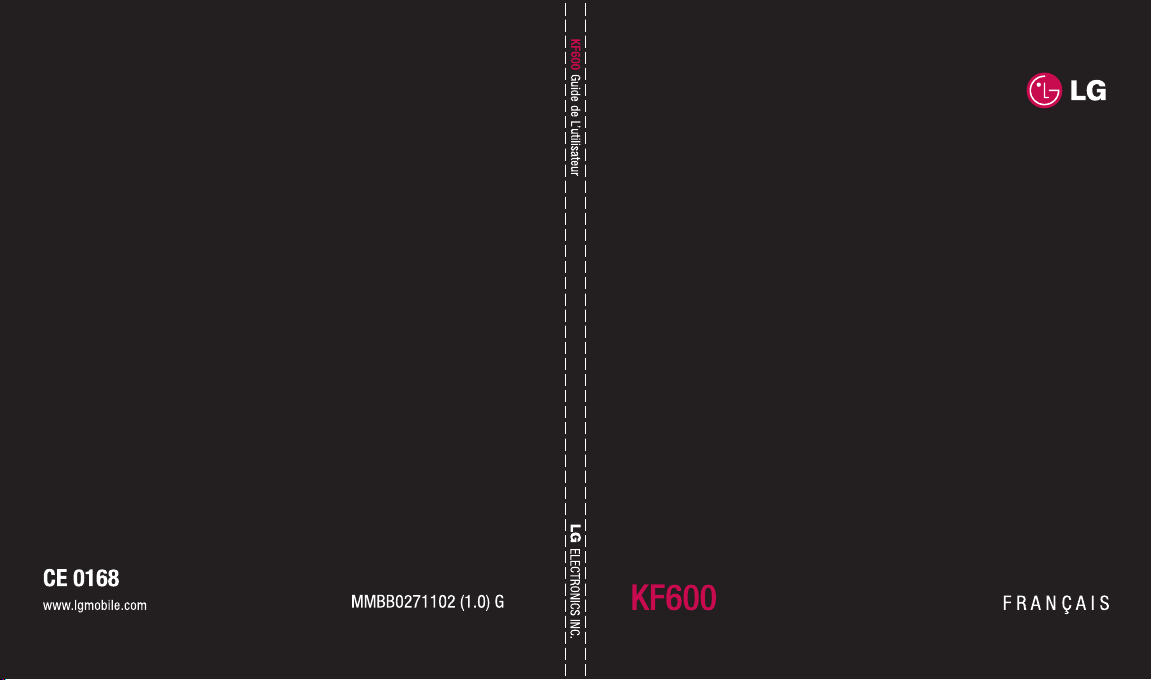
Page 2
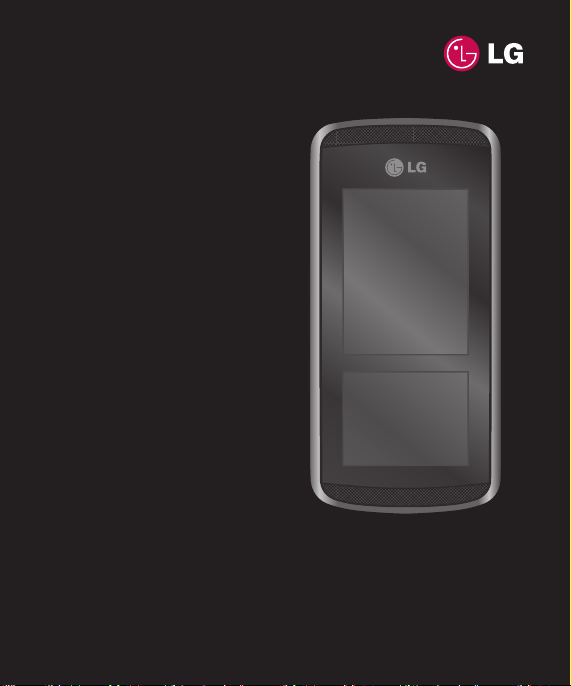
Le contenu de ce manuel peut présenter
quelques différences avec celui de votre
téléphone selon l'opérateur et la version
logiciel que vous utilisez.
KF600 Guide de l'utilisateur
Page 3
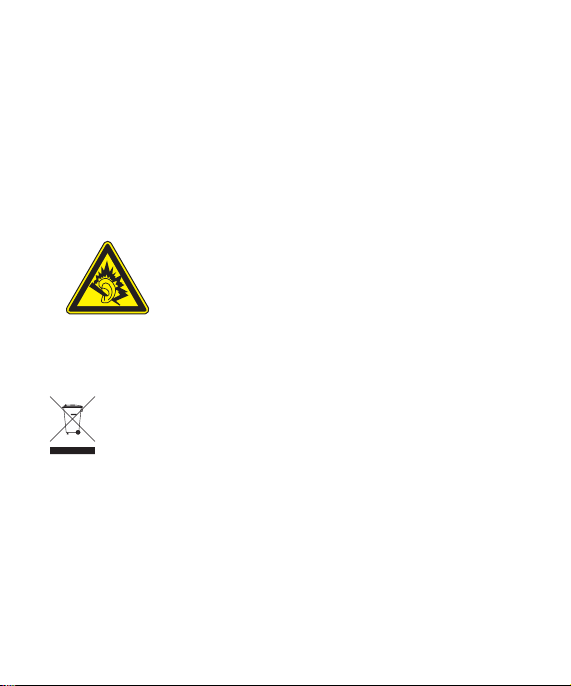
Félicitations! Vous venez de faire l'acquisition du KF600
un téléphone portable sophistiqué et compact, conçu
pour tirer parti des toutes dernières technologies de
communication mobile numérique.
A pleine puissance, l’écoute prolongée du haut-parleur ou
de l’oreillette peut endommager l’oreille de l’utilisateur
Ce produit est conforme à :
- l’arrêté du 8 novembre 2005 portant application de
l’article L. 5232-1 du code de la santé publique relatif aux
baladeurs musicaux,
- à la norme NF EN 50332-1:2000,
- à la norme NF EN 50332-2:2003
Recyclage de votre ancien téléphone
1 Ce symbole, représentant une poubelle sur roulettes barrée d’une
croix, signifie que le produit est couvert par la directive européenne
2002/96/EC.
2 Les éléments électriques et électroniques doivent être jetés
séparément, dans les vide-ordures prévus à cet effet par votre
municipalité ou être rapportés dans un magasin de téléphonie mobile.
3 Le recyclage de votre téléphone dans une poubelle appropriée ou dans
un magasin de téléphonie mobile aidera à réduire les risques pour
l'environnement et votre santé.
4 Pour plus d’information concernant l’élimination de votre ancien
appareil, veuillez contacter votre mairie, le service des ordures
ménagères ou encore la magasin où vous avez acheté ce produit.
Page 4
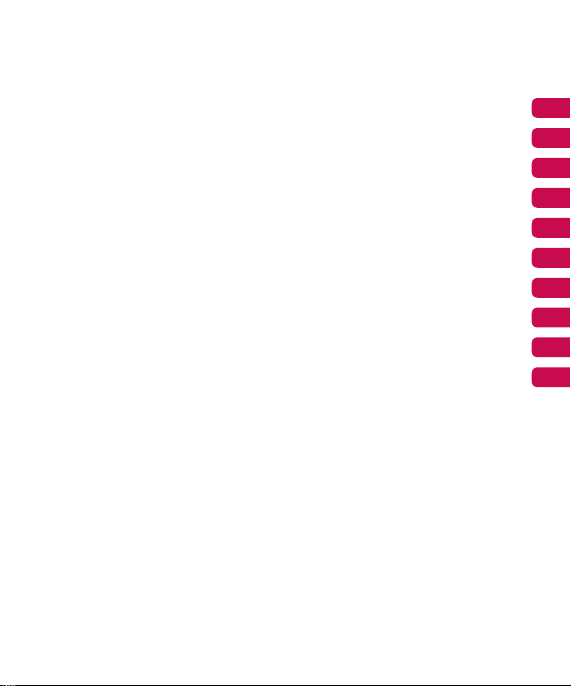
Navigateur
Journal appels
Outils
Multimédia
Messagerie
Perso
Profils
Répertoire
Paramètres
Accessoires
01
02
03
04
05
06
07
08
09
10
11
12
Page 5
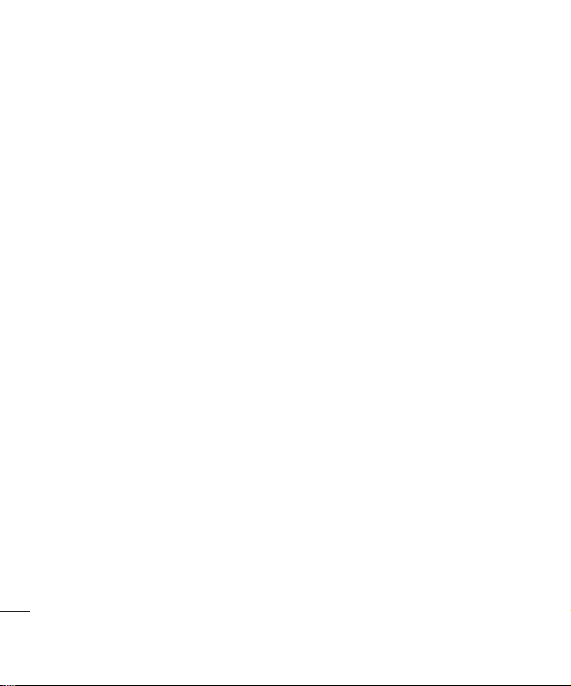
LG KF600 | Guide de l'utilisateur
4
Sommaire
Familiarisation avec le téléphone
Installation de la carte SIM et de la batterie
Carte mémoire
Navigation dans les menus
Écran de veille
Navigateur
Page d'accueil ....................................... 18
Yahoo! Go .............................................. 18
Signets .................................................. 19
Saisir adresse ........................................ 19
Historique .............................................. 19
Pages enregistrées ...............................19
Paramètres navigation ........................... 20
Profil réseau ....................................... 20
Mode de rendu ................................... 20
Cache ................................................ 21
Cookies ..............................................21
Certificats de sécurité .........................21
Afficher image .................................... 21
JavaScript .......................................... 21
Emplacement de stockage ..................21
4
Paramètres Yahoo ..................................22
Informations ..........................................22
Journal appels
Tous appels ........................................... 23
Appels en absence................................. 23
Appels composés................................... 23
Appels reçus .......................................... 23
Durées appels........................................ 24
Coûts d'appel ........................................ 24
Informations GPRS ................................. 24
Outils
Réveil ....................................................25
Calendrier .............................................. 25
Ajout d’un événement au calendrier ..... 25
Modification d’un événement du calendrier
..........................................................
Partage d’un événement du calendrier . 27
Calculatrice ........................................... 27
Mémo .................................................... 27
Chronomètre ..........................................28
Convertisseur d’unités ...........................28
Horloge mondiale ..................................28
Services SIM ..........................................29
26
Page 6
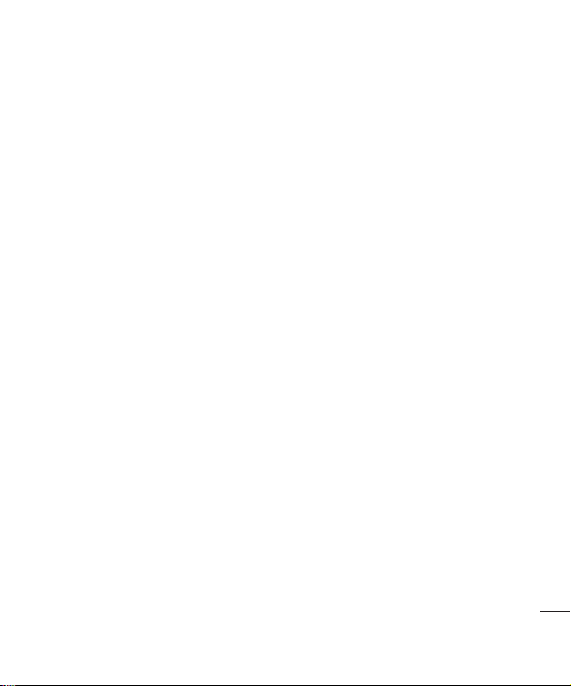
5
Multimédia
Lecteur MP3 .......................................... 30
Appareil photo .......................................32
Caméra vidéo ........................................34
Radio FM ............................................... 34
Enregistreur voix .................................... 35
Messagerie
Nouveau message .................................36
SMS ..................................................36
MMS .................................................37
Email .................................................39
Message Bluetooth ............................ 40
Boîte de réception .................................41
E-mail ....................................................42
Brouillons ..............................................42
Boîte d’envoi ..........................................43
Envoyés ................................................. 43
Écouter la messagerie vocale ................ 43
Message d’information ............................ 44
Lire .................................................... 44
Rubriques ..........................................44
Modèles .................................................45
Modèles texte .....................................45
Modèles multimèdia ........................... 45
Réglages ...............................................46
SMS ..................................................46
MMS .................................................47
E-mail ................................................ 48
Numéro de boîte vocale ......................49
Message de service ............................ 49
Message d’information ....................... 49
Perso
Images ..................................................50
Sons ...................................................... 52
Vidéos ..................................................53
Documents ............................................ 54
Autres ....................................................54
Jeux et appl. ......................................... 54
Mémoire externe.................................... 54
Profils
Activer ............................................... 56
Modif. ................................................ 56
Répertoire
Rechercher ............................................ 58
Nouveau contact .................................... 59
Numéros abrégés ..................................59
Groupes ................................................. 60
5
Page 7
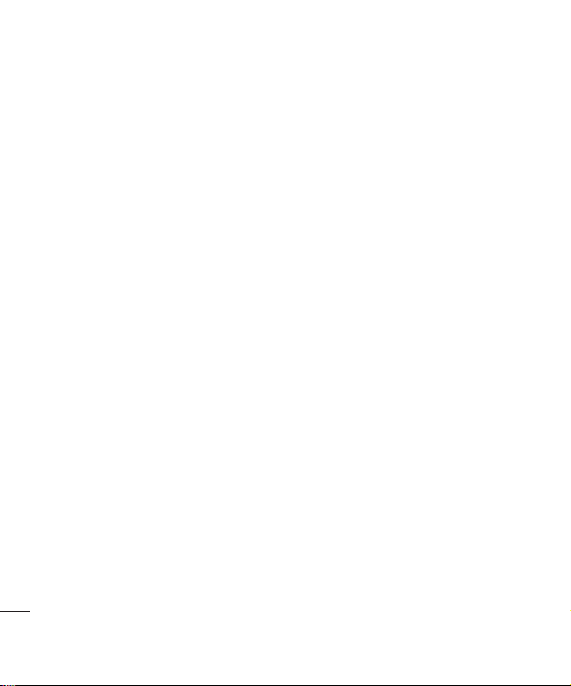
LG KF600 | Guide de l'utilisateur
6
Sommaire
Tout copier ............................................. 61
Supprimer tout ....................................... 61
Réglages ...............................................61
Informations ..........................................62
Paramètres
Date et heure ......................................... 63
Définir date ........................................63
Format date .......................................63
Définir heure ......................................63
Format heure .....................................63
Mise à jour automatique ...................... 63
Langues................................................. 63
Ecran ..................................................... 63
Fond d’écran ...................................... 63
Durée rétroéclairage ...........................64
Luminosité ......................................... 64
Raccourci vers l’écran d’accueil ..........64
Thème ............................................... 64
Style de menu .................................... 64
Style de police principal .......................64
Style de police de numérotation. ........... 64
Texte veille ......................................... 64
Nom du réseau ................................... 65
Calibration InteractPad™ .................... 65
Connectivité ........................................... 65
Bluetooth ...........................................65
Réseau ..............................................68
Connexion USB ................................... 71
Appels ...................................................71
Transfert d’appel ................................ 71
Mode réponse .................................... 72
Envoyer mon numéro .......................... 73
Appel en attente ................................. 73
Minuterie ...........................................73
Rappel auto ........................................ 74
Envoyer DTMF .................................... 74
Sécurité ................................................. 74
Demande code PIN ............................. 74
Verrouillage du téléphone
Verrouillage du InteractPad™ .............75
Interdiction appel ................................ 75
Numéro fixe .......................................76
Changer codes ................................... 77
Mode Avion ............................................ 77
Économie énergie .................................. 78
Réinitialiser ............................................ 78
Gestionnaire de mémoire ...................... 78
.....................75
Page 8
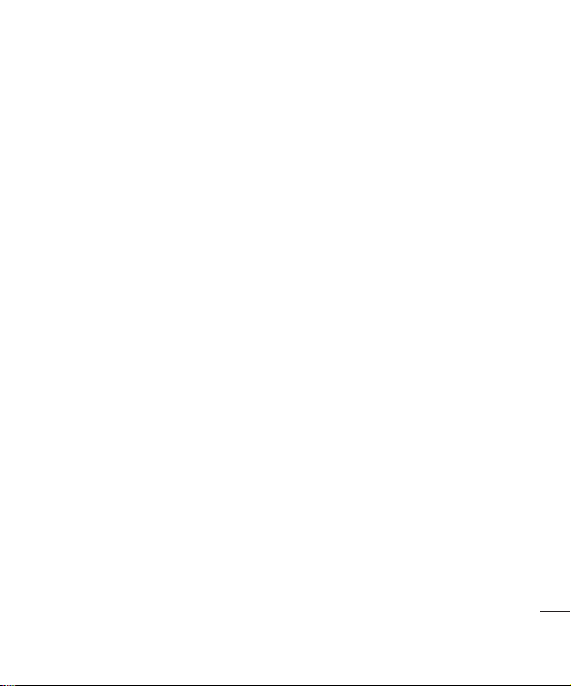
7
Accessoires .......................................79
Service réseau ...................................80
Données techniques ..........................80
Pour votre sécurité .............................82
Précautions d'usage ..........................84
Page 9

8
Familiarisation avec le téléphone
Touche raccrocher/
marche-arrêt
Permet de terminer ou
de rejeter un appel.
Permet d’allumer/
éteindre le téléphone.
Appuyez une fois sur
cette touche pour
revenir à l’écran de
veille.
InteractPad™
Touche
d’effacement
Permet de supprimer
un caractère à chaque
pression. Permet
de revenir à l’écran
précédent.
Touche d’appel
Permet de consulter le
journal d’appel et de
Installation
répondre aux appels
entrants.
LG KF600 | Guide de l'utilisateur
Connecteur d’accessoires
/Du chargeur de batterie
Volume
Dans-appelle options
Choisir d'une liste de plus options de dans-appel, y compris les
Contacts et la Messagerie si vous pouvez vérifier vos messages et
ajoutez des contacts pendant un appel.
Lecteur
MP3
prise casque
Touche
Capturer
Page 10

9
Installation
Couvercle de la
batterie
Flash
Objectif de
L’appareil Photo
Carte SIM
Slot pour carte
mémoire
Batterie
Page 11
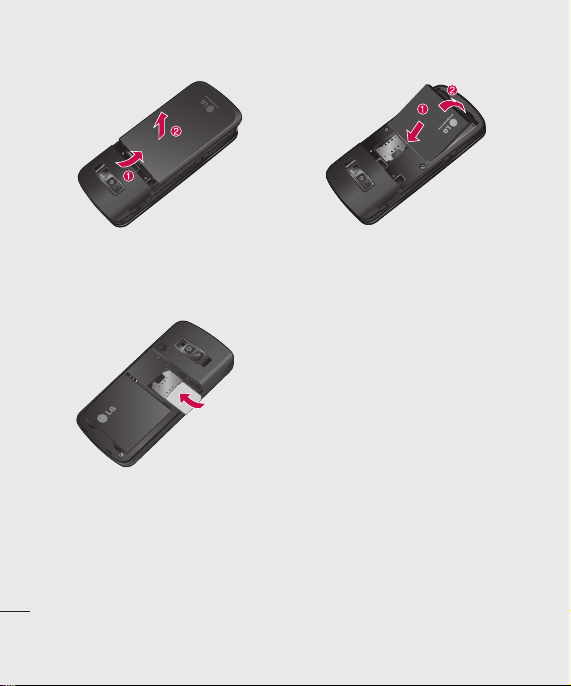
LG KF600 | Guide de l'utilisateur
10
Installation
Installation de la carte SIM et de la batterie
1 Retirez la façade arrière.
Faites coulisser le couvercle du
compartiment de la batterie vers le bas du
téléphone, puis retirez-le.
2 Installez la Carte SIM.
Faites glisser la carte SIM dans le
logement approprié. Assurez-vous que la
zone de contact dorée de la carte est bien
orientée vers le bas.
Pour retirer la carte SIM, tirez-la
doucement dans la direction opposée.
3 Installez la Batterie.
Placez tout d’abord la partie supérieure
de la batterie dans la partie supérieure du
compartiment de la batterie. Assurez-vous
que les contacts de la batterie sont bien
en face des pôles batterie du téléphone.
Appuyez sur la partie inférieure de la
batterie jusqu’à ce qu’elle s’enclenche.
Page 12
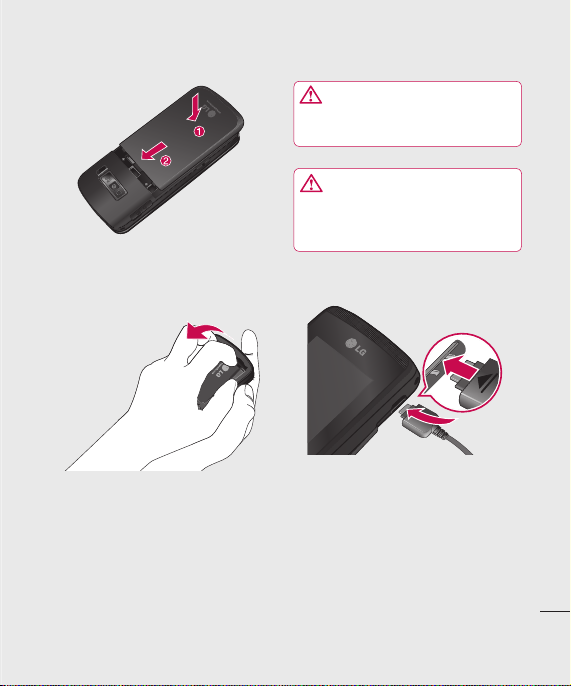
11
Installation
4 Replacez le couvercle de la Batterie.
Faites glisser le couvercle de la batterie
vers le haut du téléphone jusqu’au déclic.
ATTENTION: n’essayez pas de
retirer la batterie en la soulevant avec
vos ongles.
ATTENTION: ne retirez pas
la batterie alors que le téléphone
est allumé, vous risqueriez de
l’endommager.
5 Retrait de la batterie.
Soulevez la base de la batterie et retirez-la
délicatement de son compartiment.
6 Chargement de la batterie
Soulevez le couvercle de la prise du
chargeur située sur le côté du KF600.
Insérez la prise du chargeur, puis branchez
ce dernier au secteur. Vous devez charger
la batterie de votre KF600 jusqu’à ce que
le message Chargement terminé s’affiche.
Page 13
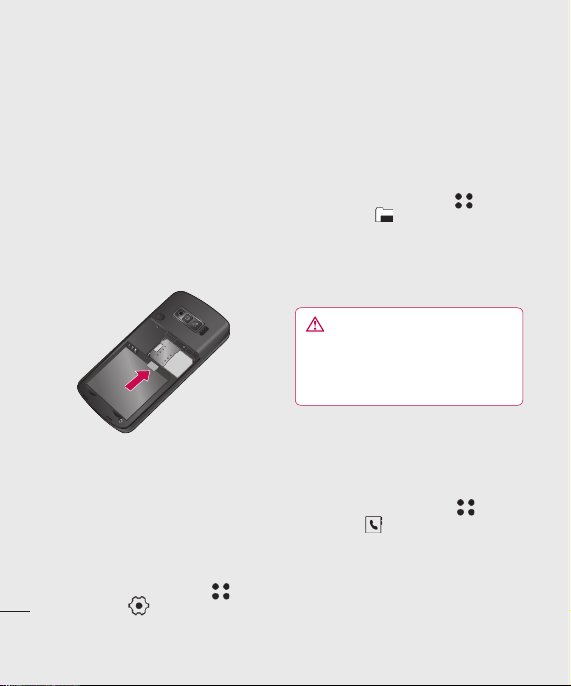
LG KF600 | Guide de l'utilisateur
12
Installation
Carte mémoire
Installation d’une carte mémoire
Une carte mémoire permet d’étendre l’espace
mémoire de votre téléphone. Le KF600 prend en
charge les cartes mémoire jusqu’à 2 Go max.
1 Retirez le couvercle de la batterie et la
batterie comme indiqué précédemment.
2 Insérez la carte mémoire. Faites-la glisser
dans le logement prévu à cet effet, dans la
partie supérieure, jusqu’au déclic. Assurezvous que la zone de contact dorée de la
carte est bien orientée vers le haut.
3 Replacez la batterie et le couvercle de la
batterie comme indiqué précédemment.
Formatage de la carte mémoire
Si votre carte mémoire est déjà formatée, elle
est directement prête à l’emploi. Dans le cas
contraire, vous devez la formater.
1 Sur l’écran de veille, touchez , puis
sélectionnez .
2 Choisissez Gest. de mémoire, puis
sélectionnez Mém. externe.
3 Touchez Format et saisissez le mot de
passe, par défaut : 0000. Votre carte sera
formatée et prête à l’emploi.
4 Pour afficher les nouveaux dossiers
formatés du KF600, touchez , puis
sélectionnez . Choisissez Mém. externe.
Cinq dossiers s’affichent : Images, Sons,
Vidéos, Documents et Autres.
Pour plus de détails sur l’utilisation de la carte
mémoire, consultez la page 50.
ATTENTION: Lors du formatage de la carte
mémoire, tout son contenu est effacé. Si vous
ne voulez pas perdre les données de votre carte
mémoire, sauvegardez-les avant de procéder au
formatage.
Transfert de votre répertoire
Pour transférer votre répertoire de la carte
SIM vers votre téléphone :
1 Sur l’écran de veille, touchez , puis
choisissez .
2 Sélectionnez Tout copier.
3 Sélectionnez Téléphone vers SIM, puis
Garder original ou Effacer original.
4 Touchez Oui pour confirmer.
Page 14

13
Installation
Navigation dans les menus
Navigateur
1 Page d’accueil
2 Yahoo! Go
3 Signets
4 Saisir adresse
5 Historique
6 Pages enregistrées
7
Paramètres navigation
8 Paramètres Yahoo
9 Informations
Multimédia
1 Lecteur MP3
2 Appareil photo
3 Caméra vidéo
4 Radio FM
5 Enregistreur voix
Profils
1 Général
2 Silencieux
3 Vibreur seul
4 Extérieur
5 Casque
Journal appels
1 Tous appels
2 Appels en absence
3 Appels composés
4 Appels reçus
5 Durées appels
6 Coûts d’appel
7 Informations GPRS
Messagerie
1 Nouveau message
2 Boîte de réception
3 E-mail
4 Brouillons
5 Boîte d’envoi
6 Envoyés
7 Écouter la
messagerie vocale
8
Message d’information
9 Modèles
0 Réglages
Répertoire
1 Rechercher
2 Nouveau contact
3 Numéros abrégés
4 Groupes
5 Tout copier
6 Supprimer tout
7 Réglages
8 Informations
Outils
1 Réveil
2 Calendrier
3 Calculatrice
4 Mémo
5 Chronomètre
6 Convertisseur
d’unités
7 Horloge mondiale
8 Services SIM
Perso
1 Images
2 Sons
3 Vidéos
4 Documents
5 Autres
6 Jeux et appl.
7 Mémoire externe
Paramètres
1 Date et heure
2 Langues
3 Ecran
4 Connectivité
5 Appels
6 Sécurité
7 Mode Avion
8 Économie énergie
9 Réinitialiser
Gestionnaire de mémoire
0
Page 15
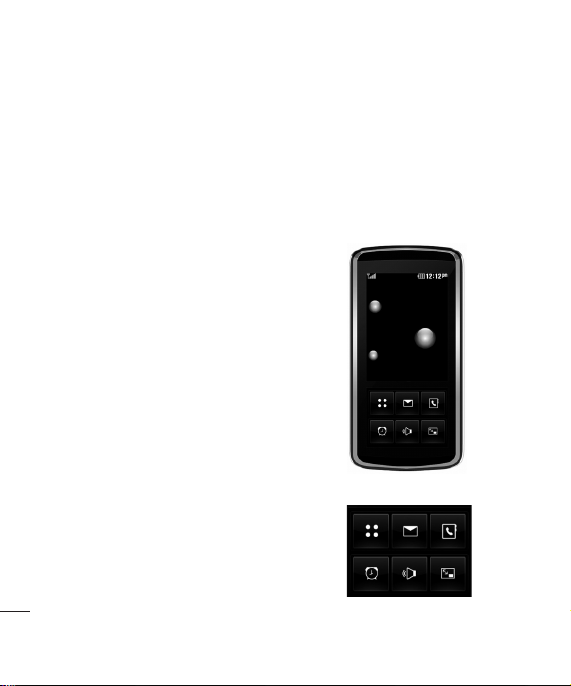
LG KF600 | Guide de l'utilisateur
14
Écran de veille
Lorsque vous n’utilisez pas votre KF600, vous
retournez à l’écran de veille. À partir de cet écran,
vous pouvez accéder à toutes les options des
menus, émettre un appel rapide, modifier votre
profil et effectuer beaucoup d’autres opérations.
Votre KF600 est doté de deux écrans : un
écran tactile et un écran principal. Vous pouvez
déterminer ce qui s’affiche sur l’écran principal à
l’aide de l’écran plus petit situé au-dessous de lui.
Conseils d’utilisation de
InteractPad
L’écran de veille permet également de se
familiariser avec InteractPad.
Pour sélectionner un élément, touchez l’icône
correspondante sur InteractPad. Votre KF600
vibre légèrement lorsqu’il reconnaît que vous
avez appuyé sur une option.
v
Il est inutile d’exercer une forte pression
sur InteractPad. En effet, celui-ci est
suffisamment sensible pour détecter une
pression à la fois légère et sûre.
v
Appuyez du bout du doigt sur l’option
souhaitée. Veillez à ne pas appuyer sur les
touches voisines.
v
Pour restaurer l’écran de veille lorsque la
Écran de veille
lumière est éteinte, appuyez sur la touche
Appareil photo, sur le côté droit de l’écran.
v
Ne placez pas votre téléphone dans un étui
car InteractPad ne fonctionne pas s’il est
recouvert d’un quelconque matériel.
v
Lorsque vous accédez à un menu
d’options, InteractPad affiche un pavé
contenant 4 flèches. Utilisez les flèches
pour passer d’un élément à un autre dans
le menu ou faites glisser votre doigt sur
InteractPad dans la direction souhaitée.
s
Menu principal
InteractPad
TM
s
Page 16
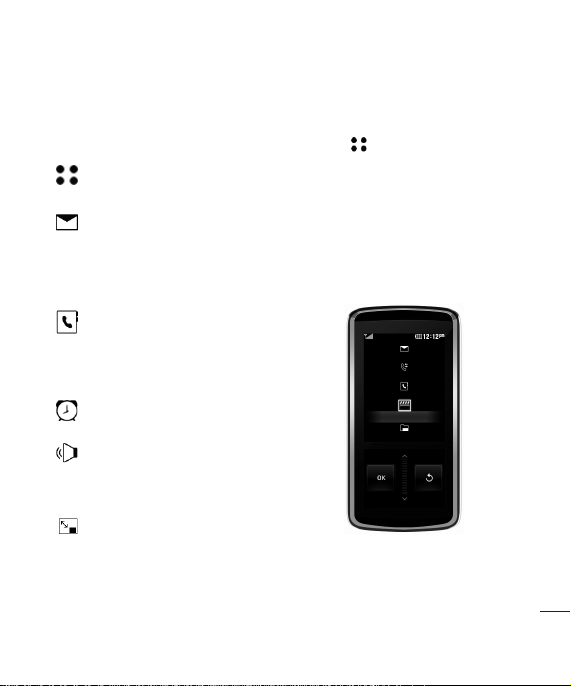
15
Touches de raccourci
Les touches de raccourci vous permettent
d’accéder d’une simple touche aux fonctions
que vous utilisez le plus.
Permet d’ouvrir le menu principal.
Permet de créer et envoyer un
SMS. Pour plus d’informations,
reportez-vous à la page 36.
Permet d’ouvrir votre répertoire.
Le contenu de votre répertoire s’affiche
par ordre alphabétique. Vous pouvez
également créer de nouveaux contacts
et modifier des contacts existants. Pour
plus d’informations, reportez-vous à
la page 58.
Appuyez pour régler l'alarme.
Appuyez pour choisir un profil
audio pour votre téléphone.
Appuyez pour fermer les touches
de raccourci et verrouiller
InteractPad. Appuyez une fois
sur la touche Appareil photo pour
déverrouiller.
Menu principal
Le menu principal vous propose neuf options :
Pour ouvrir le menu :
1 Touchez .
2 Le menu principal s’affiche à
l’écran. InteractPad affiche 4 flèches
directionnelles.
3 Touchez les flèches pour naviguer parmi
les icônes du menu principal.
4 Lorsque l’option souhaitée est
sélectionnée, touchez OK pour ouvrir.
Messagerie
Journal appels
Répertoire
Multimédia
Perso
s
Menu principal
Écran de veille
Page 17
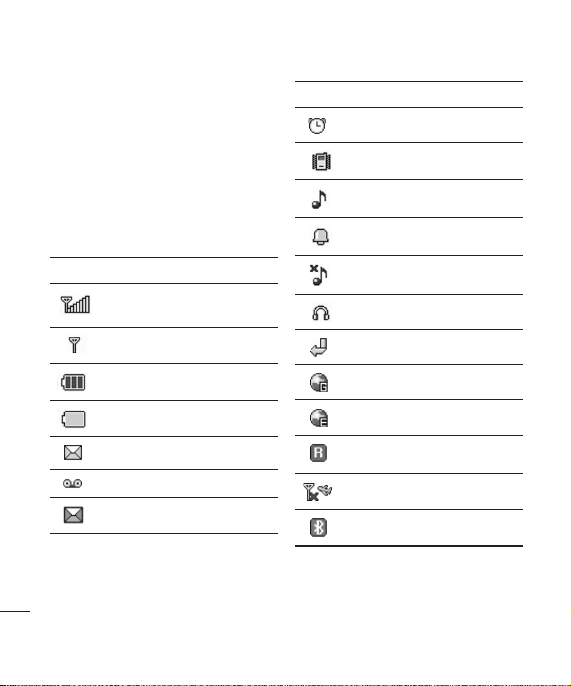
Écran de veille
Barre d’état
La barre d’état indique, à l’aide d’icônes,
des éléments tels que l’intensité du signal,
l’arrivée de nouveaux messages, le niveau
de charge de la batterie et si la connectivité
Bluetooth est activée.
Le tableau ci-dessous explique la signification
des icônes susceptibles d’apparaître dans la
barre d’état.
Icones Description
Intensité du signal réseau (le
nombre de barres peut varier)
Aucun signal réseau
Niveau de charge de la batterie
Batterie déchargée
Nouveau MSG
Nouveau message vocal
Écran de veille
16
LG KF600 | Guide de l'utilisateur
Boîte de réception pleine
Icones Description
Alarme activée
Profil Vibreur activé
Profil Général activé
Profil Extérieur activé
Profil Silencieux activé
Profil Casque activé
Transfert d’appels activé
GPRS disponible
EDGE disponible
Itinérance
Mode Avion activé
Bluetooth
Page 18
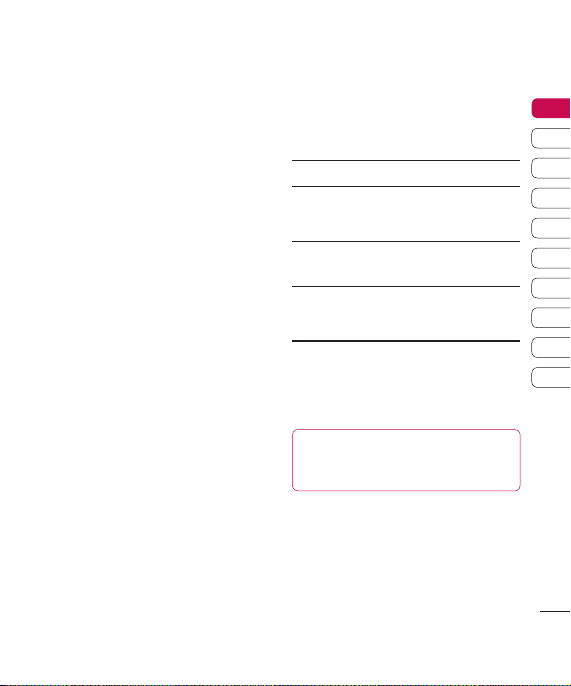
Navigateur
Ce menu dépend de la SIM et des services de
votre opérateur. Vous avez accès à différents
services WAP (Wireless Application Protocol :
protocole d’application sans fil), tels que les
services bancaires en ligne, les actualités, la
météo et le trafic aérien. Tous ces services
ont été spécialement conçus pour les
téléphones portables et sont gérés par des
fournisseurs de services WAP.
Consultez votre opérateur réseau et/ou
votre fournisseur de services pour plus
d’informations sur la disponibilité et les tarifs
des services WAP proposés. Vous obtiendrez
également les instructions nécessaires à
l’utilisation de ces services.
Une fois la connexion établie, la page
d’accueil s’affiche. Son contenu dépend de
votre opérateur. Pour quitter le navigateur à
tout moment, appuyez sur la touche (e) .
Le téléphone repasse alors en mode veille.
Utilisation du navigateur WAP
Vous pouvez surfer sur le WAP à l'aide
des touches du téléphone ou du menu du
navigateur WAP.
Utilisation des touches du téléphone
Lorsque vous surfez sur Internet, les touches
du téléphone ont d’autres propriétés qu’en
mode téléphone.
Touche Description
Permettent de faire défiler
u
chaque ligne de la zone de
d
contenu
Permet de revenir à la page
c
précédente
Permet de sélectionner des
options et de confirmer des
O
actions
Utilisation du menu du navigateur WAP
De nombreuses options sont disponibles lors
de la navigation sur Internet mobile
Astuce: Les menus de votre navigateur
WAP peuvent varier en fonction de la version de
votre navigateur.
01
02
03
04
05
06
07
08
09
10
Navigateur
17
Page 19
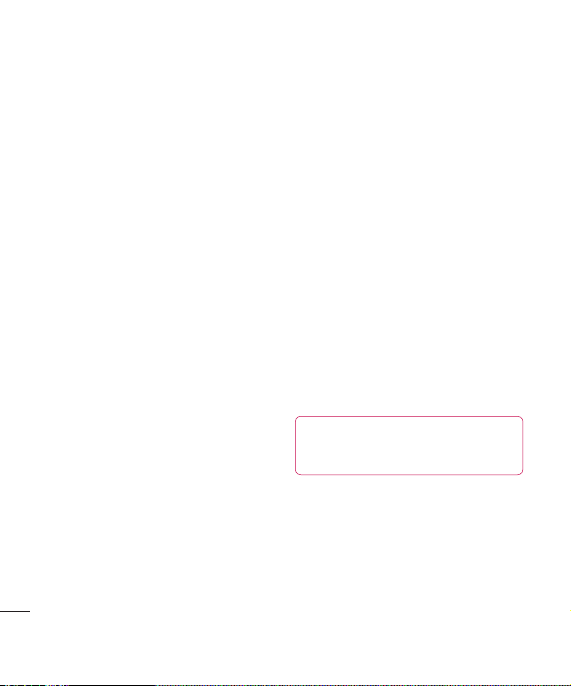
LG KF600 | Guide de l'utilisateur
18
Navigateur
Navigateur
Page d'accueil Menu 1.1
Ce menu permet d’accéder à la page
d’accueil. La page d’accueil est le site qui se
trouve dans le profil activé.
Elle est définie par l’opérateur par défaut si
vous ne l’avez pas fait dans le profil activé.
Yahoo! Go Menu 1.2
Vous pouvez accéder au service Internet
Yahoo Mobile.
v
oneSearch: cette fonction permet
d'obtenir des informations instantanées.
v
E-mail: permet d'afficher votre
messagerie électronique.
v
Météo: permet d'afficher les bulletins
actuels et les prévisions de plusieurs lieux
dans le monde.
Vous pouvez consulter les bulletins
météorologiques résumés pour les villes
enregistrées. Si vous sélectionnez Ouvrir,
un bulletin météorologique détaillé s'affiche
pour plusieurs villes.
v
Informations locales et cartes:
recherchez et localisez des adresses, des
restaurants, des bars, des hôtels et plus
encore.
v
Lecteurs de contenu: cette fonction
propose différents contenus : Infos,
Finances, Divertissement et Sports.
v
Calendrier et Répertoire: accédez à
vos rendez-vous et à tous les détails sur
votre contact lors de vos déplacements.
Les rendez-vous et événements du
calendrier apparaissent également dans
l'affichage Aujourd'hui.
v
Flickr: l'application Flickr vous permet
de partager et gérer vos photos en
déplacement. Grâce à Flickr, affichez toutes
les photos contenues sur Flickr ainsi que
les photos de vos contacts.
Information: Certains pays n'ont
pas accès au service Yahoo! Go en raison du
service réseau.
Page 20

19
01
02
03
04
05
06
07
08
09
10
Navigateur
Signets Menu 1.3
Ce menu permet de stocker l’URL de
vos pages Web préférées pour y accéder
facilement ultérieurement.
Pour créer un favori
1 Appuyez sur la touche de fonction gauche
Options.
2 Sélectionnez [Ajouter nouveau] et appuyez
sur la touche OK.
3 Après avoir saisi l’URL et le titre souhaités,
appuyez sur la touche OK.
Une fois un favori sélectionné, vous avez
accès aux options suivantes.
v
Nouveau signet: permet de créer un
nouveau favori.
v
Nouvelle chemise: permet de créer un
nouveau dossier.
v
Copier: permet de copier dans le dossier.
v
Envoyer URL via: permet d'envoyer
le signet sélectionné par SMS, MMS ou
e-mail.
Saisir adresse Menu 1.4
Vous pouvez vous connecter directement au
site de votre choix. Après avoir saisi une URL,
appuyez sur la touche OK.
Historique Menu 1.5
Ce menu affiche les dernières pages Internet
visitées.
Pages enregistrées Menu 1.6
Le téléphone peut enregistrer la page affichée
en tant que fichier hors ligne. Vous pouvez
enregistrer jusqu’à 30 pages.
Astuce: La capacité totale est de 500 ko.
Page 21
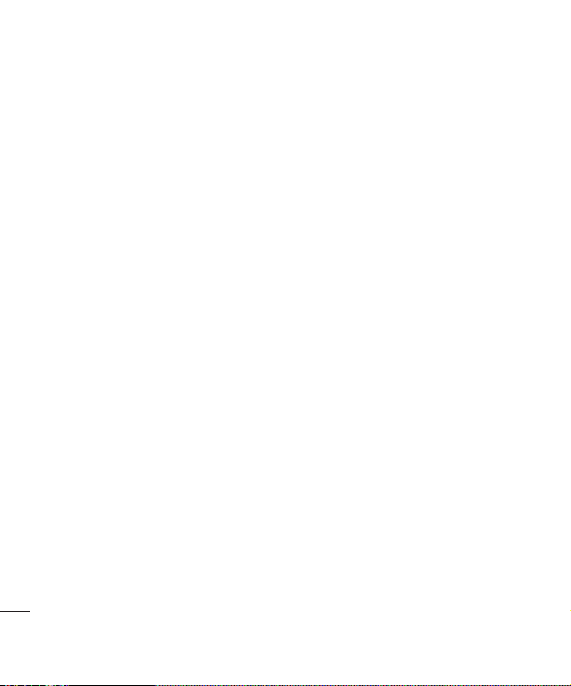
LG KF600 | Guide de l'utilisateur
20
Navigateur
Navigateur
Paramètres navigation Menu 1.7
Vous pouvez définir le profil, le cache et
les informations de sécurité liés au service
Internet.
Profil réseau (Menu 1.7.1)
Un profil est constitué des informations
réseau requises pour se connecter au WAP.
Des profils par défaut pour différents
opérateurs sont enregistrés dans la mémoire
du téléphone. Vous ne pouvez pas renommer
les profils par défaut.
Chaque profil comporte les sous-menus
suivants :
Activer
permet d’activer le profil sélectionné.
Afficher
permet d'afficher le profil sélectionné.
v
Modifier: permet de modifier le profil
sélectionné.
v
Nouveau profil: permet d’ajouter un
nouveau profil.
v
Supprimer: permet de supprimer de la
liste le profil sélectionné.
v
Tout réinitialiser: permet de réinitialiser
tous les profils.
Mode de rendu (Menu 1.7.2)
v
Normal: affichage normal de toutes les
informations.
v
Optimisé: affichage optimisé de toutes
les informations.
Page 22
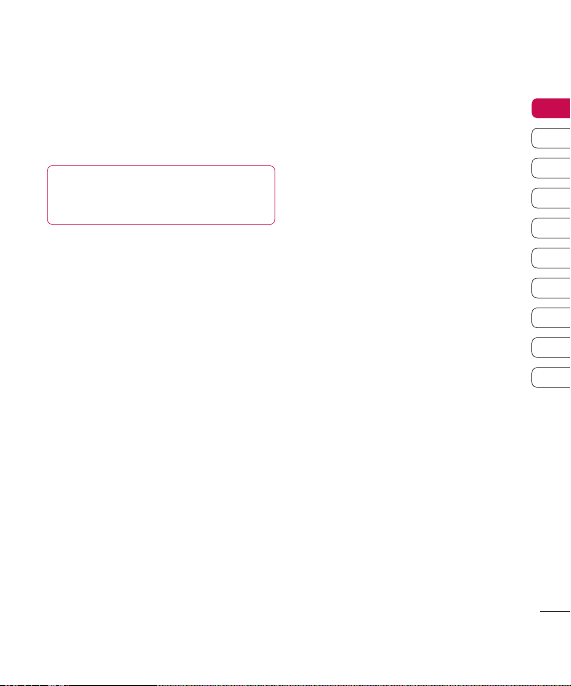
21
01
02
03
04
05
06
07
08
09
10
Navigateur
Cache (Menu 1.7.3)
Les informations et les services auxquels
vous avez accédé sont enregistrés dans la
mémoire cache du téléphone.
Astuce: La mémoire cache est une mémoire
tampon utilisée pour enregistrer des données de
façon temporaire.
Cookies (Menu 1.7.4)
Permet de vérifier si un cookie est utilisé
ou non.
Certificats de sécurité (Menu 1.7.5)
Vous pouvez consulter la liste des certificats
personnels stockés dans votre téléphone.
Afficher image (Menu 1.7.6)
Ce menu permet d’afficher ou non l’image/
avatar.
JavaScript (Menu 1.7.7)
Vous pouvez activer ou désactiver JavaScript.
Emplacement de stockage
v
Téléphone: affiche la mémoire utilisée
et la mémoire disponible pour stocker de
nouvelles applications dans le téléphone.
v
Mém. externe: affiche la mémoire
utilisée et la mémoire disponible pour
stocker de nouvelles applications dans la
mémoire externe.
(Menu 1.7.8)
Page 23
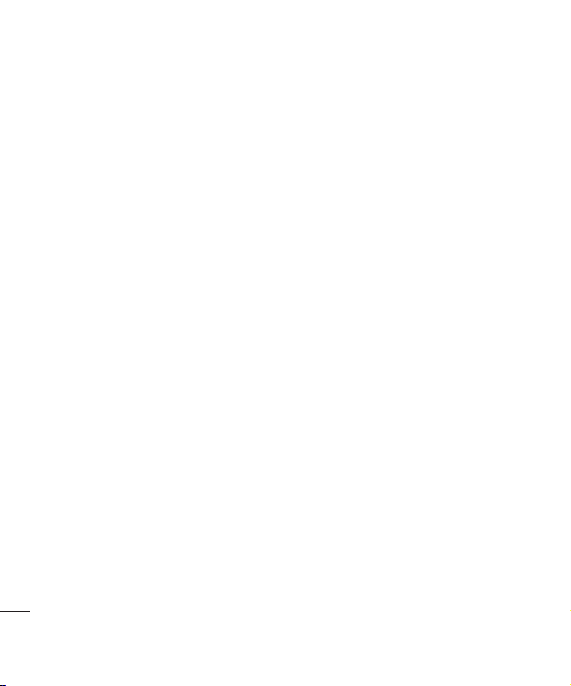
Navigateur
Paramètres Yahoo
Vous pouvez définir les profils réseau de
Yahoo! Go et de l'application Java.
Informations Menu 1.9
Ce menu permet d’afficher les informations
relatives à la version du navigateur WAP.
Navigateur
22
LG KF600 | Guide de l'utilisateur
Menu 1.8
Page 24
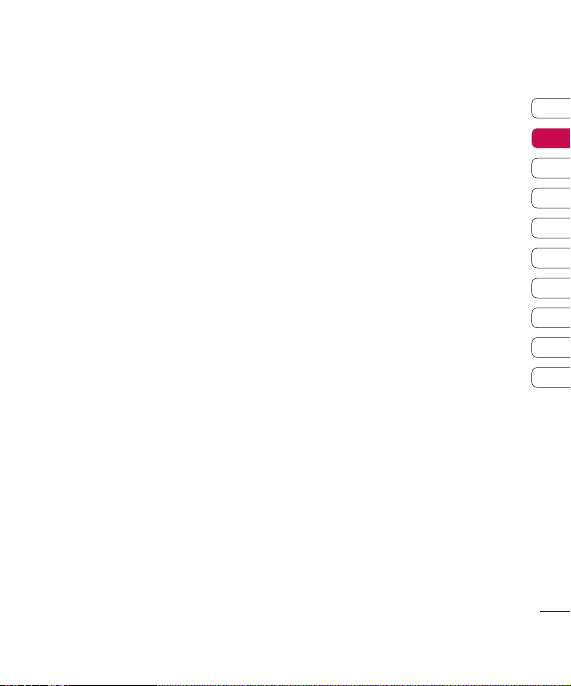
Journal appels
Vous pouvez consulter la liste des appels
manqués, des appels reçus et des numéros
composés uniquement si le réseau prend
en charge le service CLI (Calling Line
Identification, identification de la ligne
appelante) dans la zone de couverture.
Le numéro et le nom (si disponibles)
s’affichent tous deux avec la date et l’heure
de l’appel. Vous pouvez également consulter
la durée des appels.
Tous appels Menu 2.1
Vous pouvez afficher la liste de l’ensemble
des derniers appels entrants et sortants.
Appels en absence Menu 2.2
Cette option permet de consulter les 50
derniers appels auxquels vous n’avez pas
répondu. Vous pouvez également :
v
Consulter le numéro, s’il est disponible, et
l’appeler ou l’enregistrer dans votre carnet
d’adresses.
v
Entrer un nouveau nom pour ce numéro et
l’enregistrer dans votre répertoire.
v
Envoyer un message à ce numéro (SMS
ou MMS).
v
Supprimer l’appel de la liste.
Appels composés Menu 2.3
Cette option permet de consulter les 50
derniers appels émis (numéros que vous avez
appelés ou essayé d’appeler). Vous pouvez
également :
v
Consulter le numéro, s’il est disponible,
et l’appeler ou l’enregistrer dans votre
répertoire.
v
Entrer un nouveau nom pour ce numéro et
l’enregistrer dans votre carnet d’adresses.
v
Envoyer un message à ce numéro (SMS
ou MMS).
v
Supprimer l’appel de la liste.
Appels reçus Menu 2.4
Cette option permet de consulter les 50
derniers appels entrants. Vous pouvez
également :
v
Consulter le numéro, s’il est disponible,
et l’appeler ou l’enregistrer dans votre
répertoire
v
Entrer un nouveau nom pour ce numéro et
l’enregistrer dans votre répertoire.
v
Envoyer un message à ce numéro (SMS
ou MMS).
v
Supprimer l’appel de la liste.
01
02
03
04
05
06
07
08
09
10
Journal appels
23
Page 25
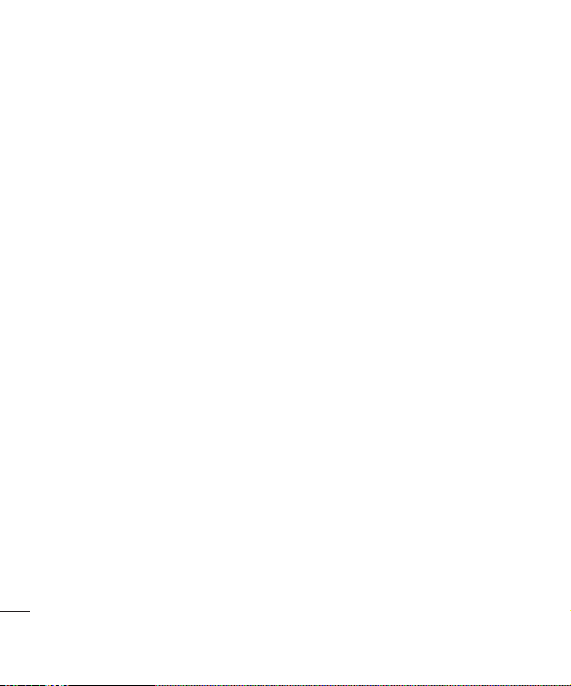
Journal appels
Durées appels Menu 2.5
Cette fonction vous permet de consulter la
durée des appels entrants et sortants. Vous
pouvez également réinitialiser les minuteurs
d'appels.
Les options de minuterie disponibles sont les
suivantes :
v
Dernier appel: durée du dernier appel.
v
Tous appels: durée totale de tous les
appels émis ou reçus depuis la dernière
réinitialisation du minuteur d’appels.
v
Appels composés: durée des appels
émis.
v
Appels reçus: Durée totale de tous les
appels émis ou reçus depuis la dernière
réinitialisation.
Coûts d'appel Menu 2.6
Cette fonction vous permet de vérifier le coût
de votre dernier appel, de tous les appels,
de conserver et de réinitialiser les coûts.
Pour réinitialiser le coût, vous avez besoin du
code PIN2.
Journal appels
24
LG KF600 | Guide de l'utilisateur
Informations GPRS Menu 2.7
Vous pouvez vérifier la quantité de données
transférées via le réseau GPRS au moyen de
l’option Info GPRS.
De plus, vous pouvez afficher le temps passé
en ligne.
Page 26
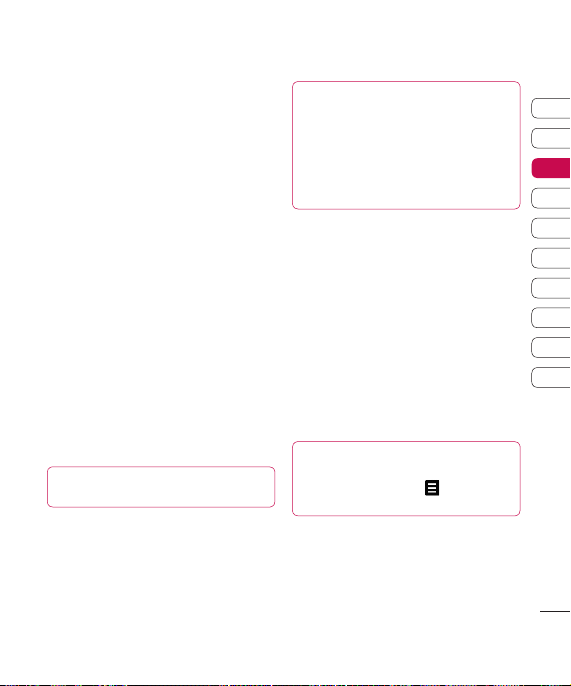
Outils
Réveil Menu 3.1
Vous pouvez régler l'alarme de sorte qu'elle
se déclenche à une heure spécifique.
1 Sélectionnez Activer et entrez l’heure de
réveil de votre choix.
2 Sélectionner la période de répétition: Une
fois par jour, Lun-Ven, Lun-Sam,
Sam-Dim.
3 Faites défiler l’écran vers le bas et
choisissez si vous voulez régler l’alarme
sur Suivre profil, Tjs en mode sonnerie ou
Tjs en mode vibreur.
4 Faites défiler l’écran vers le bas pour
sélectionner la sonnerie de l’alarme.
Touchez Rechercher pour sélectionner un
nouveau son.
5 Faites défiler l’écran vers le bas et
saisissez un nom pour l’alarme ou
conservez le nom suggéré.
6 Touchez Enregistrer.
Astuce: vous pouvez définir un maximum de
cinq alarmes.
Astuce: Votre réveil se déclenchera à
l'heure que vous avez définie, même si votre
téléphone est éteint.
Si vous appuyez sur Répéter, votre alarme se
déclenchera une nouvelle fois après 5 minutes.
Si vous appuyez sur QUITTER, le message
« Allumer votre téléphone » s'affiche.
Calendrier Menu 3.2
Ajout d’un événement au
calendrier (Menu 3.2.1)
1 Sélectionnez la date pour laquelle vous
souhaitez ajouter un événement. Vous
pouvez choisir une date en faisant défiler
l’écran à l’aide des flèches sur InteractPad
ou en saisissant la date manuellement.
Astuce: Une fois un événement enregistré dans
votre calendrier, vous devez sélectionner Aller à
date après avoir appuyé sur pour saisir la
date de votre événement.
01
02
03
04
05
06
07
08
09
10
Outils
25
Page 27
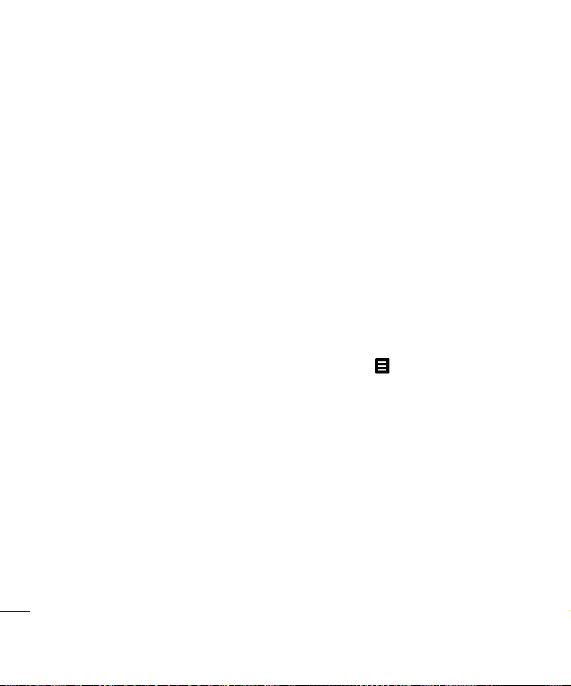
LG KF600 | Guide de l'utilisateur
26
Outils
Outils
2 Touchez Nouveau, puis saisissez l’heure
de début de l’événement. Faites défiler
l’écran vers le bas à l’aide des flèches sur
InteractPad et saisissez l’heure de fin de
votre événement.
3 Faites défiler l’écran une nouvelle fois
et dites si vous souhaitez définir une
Alarme pour l’événement. Faites défiler
l’écran vers la droite ou vers la gauche
pour voir les options disponibles. Vous
pouvez sélectionner l’alarme pour qu’elle
se déclenche au moment du démarrage
de l’événement ou à un autre moment
précédant l’événement pour vous rappeler
l’imminence de ce dernier.
4 Faites défiler l’écran vers le bas et
saisissez l’Objet de l’événement. Utilisez
le clavier pour taper des chiffres et des
lettres.
5 Faites défiler une nouvelle fois l'écran afin
de définir si l'événement est unique ou s'il
doit être répété de manière quotidienne,
hebdomadaire, mensuelle ou annuelle.
Si l’événement est répété, vous pouvez
également faire défiler l’écran vers le bas
pour saisir une date d’expiration à laquelle
les événements s’arrêtent totalement.
6 Pour enregistrer l’événement dans le
calendrier, touchez Enregistrer. Un curseur
triangulaire marque les jours pour lesquels
des événements sont enregistrés.
Modification d’un événement du
calendrier (Menu 3.2.2)
1 Appuyez sur et sélectionnez Tous
les agendas pour voir la liste de tous vos
événements. Faites défiler l’écran jusqu’à
l’événement que vous souhaitez modifier,
puis touchez Afficher. Sinon, vous pouvez
sélectionner le jour de l’événement dans le
calendrier, puis touchez Afficher.
Page 28
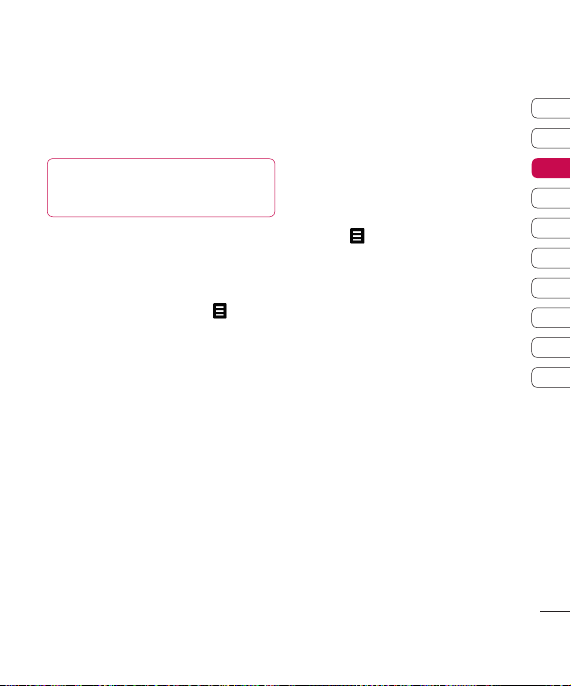
27
Outils
01
02
03
04
05
06
07
08
09
10
2 Touchez Modifier et faites défiler l’écran
jusqu’aux détails de l’événement que
vous souhaitez modifier. Effectuez vos
modifications et touchez Enregistrer.
Astuce: Pour effacer un événement de votre
calendrier, sélectionnez-le et affichez-le, puis
touchez Supprimer.
Partage d’un événement du
calendrier (Menu 3.2.3)
1 Sélectionnez l’événement que vous
souhaitez partager et touchez .
2 Choisissez Envoyer via et sélectionnez
SMS, MMS, Bluetooth ou e-mail.
Calculatrice Menu 3.3
Ce menu permet d’exécuter des fonctions
standard, telles que des additions, des
soustractions, des multiplications et des
divisions (+, –, x, ÷).
En outre, vous avez accès à de nombreuses
fonctions de votre calculatrice, telles que :
+/–, sin, coût, tan, journal, Dans, exp, deg,
rad.
1 Entrez un nombre à l’aide des touches
numériques.
2 Utilisez l'écran tactile pour sélectionner
l'opérateur de calcul.
3 Entrez un nouveau nombre.
4 Appuyez sur la touche = pour afficher le
résultat.
5 Pour des opérations plus complexes,
touchez pour sélectionner une
commande.
6 Touchez AC pour effacer l’écran et
démarrer une nouvelle opération.
Mémo Menu 3.4
1 Sélectionnez le Mémo en appuyant sur la
touche Afficher.
2 Si cette entrée est vide, appuyez sur
Nouveau.
3 Saisissez le mémo, puis appuyez sur
Enregistrer.
Page 29
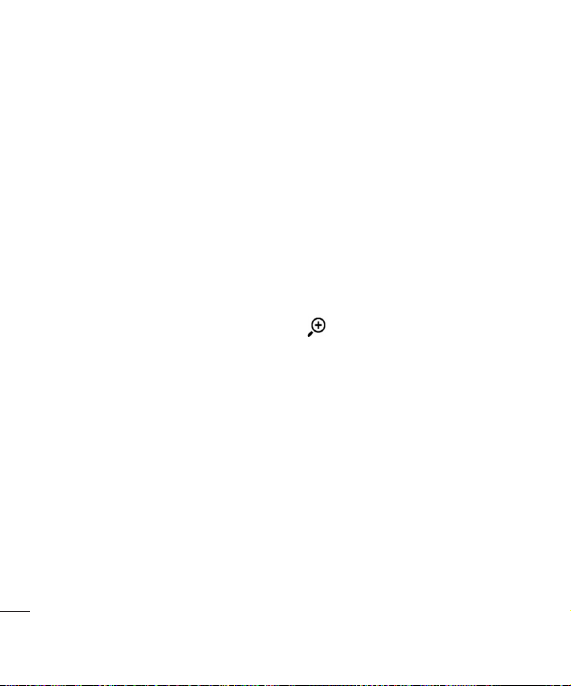
LG KF600 | Guide de l'utilisateur
28
Outils
Outils
Chronomètre Menu 3.5
1 Appuyez sur Lancer pour mesurer le
temps et enregistrez le temps au tour en
appuyant sur Tour.
2 Appuyez sur Arrêter pour établir le temps
au tour enregistré.
3 Appuyez sur Réinitialiser pour rétablir la
configuration par défaut.
4 Touchez Reprise pour redémarrer le
chronomètre au moment où vous l’avez
arrêté ou Réinitialiser pour remettre le
temps à zéro.
Convertisseur d’unités
Menu 3.6
Ce menu permet de convertir une mesure
en l’unité de votre choix. 7 types de mesure
peuvent être convertis en diverses unités :
Devise, Aire, Longueur, Poids, Température,
Volume, Vitesse.
1 Pour sélectionner l’un des types d’unité,
appuyez sur la touche OK.
2 Sélectionnez l’unité que vous souhaitez
convertir en appuyant sur les touches u,
d. Le convertisseur ne prend pas en
charge le symbole « – ».
3 Sélectionnez la valeur standard à l’aide de
l, r.
Horloge mondiale Menu 3.7
À l’aide des touches l, r, u, d
et , vous pouvez consulter l’heure
du méridien de Greenwich (GMT) et des
principales villes du monde entier.
L'écran affiche le nom, la date et l'heure
actuelle de la ville sélectionnée.
Page 30
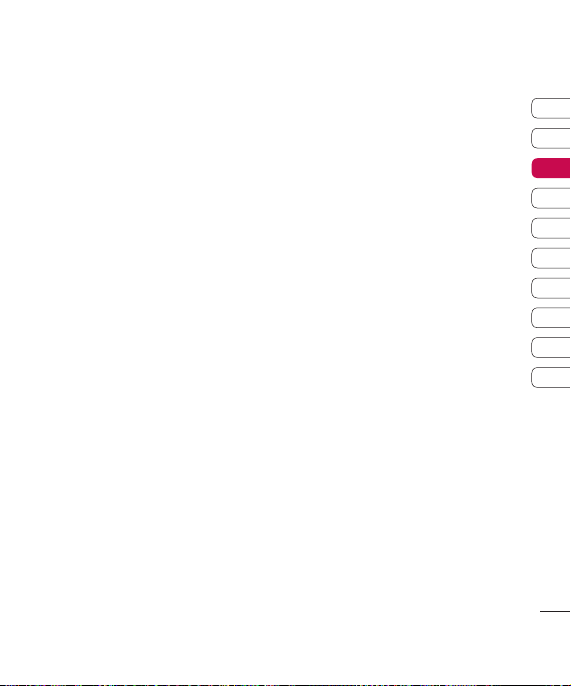
29
Outils
01
02
03
04
05
06
07
08
09
10
Services SIM Menu 3.8
Ce menu dépend du SIM et des services du
réseau.
Page 31

LG KF600 | Guide de l'utilisateur
30
Multimédia
Multimédia
Lecteur MP3 Menu 4.1
Votre LG KF600 est équipé d’un lecteur
MP3 intégré qui vous permet d’écouter vos
morceaux préférés.
v
Toutes les chansons: permet d’afficher
toutes les chansons de votre téléphone.
v
Ma liste d’écoute: permet d’afficher
toutes les listes d’écoute que vous avez
créées, telles que Chansons récentes, "on
the go" et Chansons favorites.
v
Réglages: permet de régler les
paramètres musicaux.
Lecture d’une chanson
1 Choisissez le lecteur MP3.
2 Sélectionnez Toutes les chansons, puis la
chanson que vous souhaitez lire. Touchez
.
3 Touchez pour mettre la chanson sur
pause.
4 Touchez pour passer à la chanson
suivante.
5 Touchez pour revenir à la chanson
précédente.
6 Appuyez sur la touche latérale MP3
M
pour masquer l'écran du lecteur audio.
Vous pourrez ainsi utiliser votre téléphone
normalement.
7 Touchez pour arrêter la musique et
revenir au menu Musique.
Utilisation des options tout en
écoutant de la musique
Touchez et sélectionnez l’une des options
suivantes :
v
Afficher la liste d’écoute: permet
d’afficher la liste d’écoute que vous êtes en
train d’écouter.
v
Définir en tant que sonnerie: vous
pouvez définir la musique en cours de
lecture en tant que sonnerie.
v
Réglages: permet de basculer entre
les modes Égaliseur, mode de lecture
ou Lecture aléatoire qui mélange les
morceaux.
Astuce: Pour modifier le volume
pendant que vous écoutez de la musique, utilisez
les touches de volume situées sur le côté de
votre téléphone.
Page 32

31
Multimédia
01
02
03
04
05
06
07
08
09
10
Création d’une liste d’écoute
Vous pouvez créer vos propres listes d’écoute
en sélectionnant des chansons dans le
dossier Toutes les chansons.
1 Choisissez Lecteur MP3, puis Ma liste
d’écoute.
2 Touchez Nouveau, entrez le nom de la
liste d’écoute puis touchez Enregistrer.
3 Le dossier Toutes les chansons s’affiche
alors. Sélectionnez toutes les chansons
que vous souhaitez inclure dans votre
liste d’écoute en faisant défiler l’écran
jusqu’aux chansons que vous voulez
sélectionner et touchez : une coche
s’affiche en regard de leur nom. Si
vous ajoutez une chanson par erreur,
sélectionnez-la, touchez une nouvelle fois
pour que la coche ne soit plus affichée.
4 Touchez Enregistrer pour sauvegarder la
liste de lecture.
Lecture d’une liste d’écoute
1 Touchez Lecteur MP3, puis Ma liste
d’écoute.
2 Sélectionnez la liste d’écoute que vous
souhaitez lire, touchez Afficher, puis .
Modification d’une liste d’écoute
De temps en temps, vous souhaiterez
peut-être ajouter de nouvelles chansons ou
supprimer des chansons d’une liste d’écoute.
Vous avez peut-être envie de réorganiser vos
listes d’écoute. Pour éditer la liste d’écoute,
veuillez procéder de la manière suivante :
1 Choisissez Lecteur MP3, puis Ma liste
d’écoute.
2 Faites défiler la liste de lecture que vous
souhaitez modifier, touchez Afficher puis
. Choisissez entre:
v
Lire: permet de lire la liste d’écoute.
v
Ajouter: permet d’ajouter ou de supprimer
des chansons de la liste d’écoute.
v
Suppr.: permet de supprimer une chanson
de la liste de lecture. Touchez Oui pour
confirmer.
v
Déplacer vers le haut/vers le bas:
permet de déplacer la chanson vers le
haut ou vers le bas de la liste pour modifier
l’ordre de lecture.
v
Suppression multiple: permet de
supprimer des chansons de la liste de
lecture.
Page 33

LG KF600 | Guide de l'utilisateur
32
Multimédia
Multimédia
v
Tout supprimer: permet de supprimer
toutes les chansons d’une liste d’écoute.
v
Informations: permet d’afficher les
informations concernant la liste d’écoute.
Suppression d’une liste d’écoute
1 Choisissez Lecteur MP3, puis Ma liste
d’écoute.
2 Faites défiler l’écran jusqu’à la liste de
lecture que vous voulez effacer et touchez
.
3 Sélectionnez Supprimer, puis touchez Oui
pour confirmer.
Appareil photo Menu 4.2
L'appareil photo intégré vous permet de
faire des photos ou des vidéos. Il permet
également d'envoyer les photos ou de les
définir comme fond d'écran.
Astuce: L'utilisation de l'appareil photo entraîne
une consommation d'énergie accrue. L'icône
indique un niveau de batterie faible;
dès qu'elle apparaît, nous vous conseillons de
recharger la batterie.
• Prendre une photo
Maintenez enfoncé le bouton appareil
photoC. L'appareil photo est prêt à l'emploi.
Vous pouvez alors faire pivoter l'écran pour le
placer en position horizontale.
- Pour que vos photos soient nettes,
maintenez l'appareil immobile lorsque vous
appuyez sur le bouton Appareil photo C.
- Réglez la distance entre l'objectif et votre
sujet (supérieure à 50 cm).
Page 34

33
Multimédia
01
02
03
04
05
06
07
08
09
10
- Veillez à manipuler l'appareil avec
précaution: évitez les chocs et utilisez un
chiffon doux pour nettoyer la lentille.
- Ne démontez pas l'appareil photo et
n'effectuez aucune modification afin
d'éviter tout risque d'incendie ou de
dysfonctionnement.
- La fonction mise au point automatique est
activée dès que vous prenez une photo.
Appuyez sur le bouton Appareil photo C en
vous arrêtant à mi-course pour effectuer la
mise au point.
Appuyez sur pour définir différentes
conditions. Vous pouvez vous déplacer à
l’aide de lrud.
Astuce: Vous pouvez régler le zoom à
l’aide de UD.
v
Aller à [ ]: permet d’afficher les
photos de votre Album ou de passer en
mode caméra vidéo.
v
Mode photo [ ]: permet de définir
le mode photo parmi Auto, Portrait,
Paysage, Sports ou Nuit.
v
Résolution [ ]: permet de régler
la taille de l’image (2048x1536)
(1600x1200), (1280x960), (640x480) et
(320x240). Le mode rafale n’est disponible
qu’avec les résolutions (320x240) et
(640x480) pixels.
v
Qualité [ ]: Permet de définir la
qualité de l'image : normale, fine et super
fine
v
Amélioration des portraits [ ]:
permet de définir l’amélioration des
portraits.
v
Flash [ ]: Cette fonction vous permet
d’activer le flash pour prendre des photos
dans les endroits les plus sombres.
v
Stabilisateur[ ]: Sélectionnez Activé
si vous tremblez.
v
Retardateur [ ]: Cette fonction vous
permet de sélectionner le délai d’attente
(3 secondes, 5 secondes ou 10 secondes).
Le téléphone prend la photo au terme du
délai spécifié.
v
Enreg. sous [ ]: permet de
sélectionner l’emplacement après avoir pris
la photo (externe ou téléphone).
v
Rafale [ ]: Permet de prendre
plusieurs photos en rafale.
Page 35

LG KF600 | Guide de l'utilisateur
34
Multimédia
Multimédia
v
Mise pt auto [ ]: Activez ou
désactivez la mise au point automatique.
Sinon, sélectionnez Macro pour prendre de
très gros plans. Si vous essayez de prendre
une photo en gros plan mais que le cadre
de mise au point reste rouge, essayez
d’activer le mode Macro.
v
Effet de couleur [ ]: 4 réglages
disponibles. Désactivé (normal/couleur),
Sepia, Mono (noir et blanc) ou Négatif.
v
Balance blcs [ ]: Permet de
modifier les paramètres en fonction de
l’environnement. Auto, Lumière du jour,
Incandescent, Nuageux ou Fluorescent.
v
Son prise vue [ ]: permet de définir
le son que vous entendrez lorsque vous
prenez une photo.
v
Réinit. réglages [ ]: permet de
réinitialiser les réglages.
Caméra vidéo Menu 4.3
1 Sélectionnez le menu Caméra vidéo.
2 Le menu Caméra vidéo présente les
mêmes paramètres que le menu Appareil
photo à l'exception des éléments suivants :
v
Mode vidéo [ ]: permet d'envoyer
un fichier vidéo par MMS ou avec l'option
Général.
v
Résolution [ ]: permet de choisir
entre l'une des résolutions suivantes :
320x240, 176x144 .
Radio FM Menu 4.4
Permet de rechercher des stations et
d'écouter la radio.
Astuce: Afin d'améliorer la réception
radio, déployez le cordon du casque qui fait
office d'antenne.
1 Appuyez sur le numéro de canal sous
lequel vous souhaitez enregistrer la station
de radio sélectionnée.
Page 36

35
Multimédia
01
02
03
04
05
06
07
08
09
10
2 Une fois les stations présélectionnées,
vous pouvez changer de station en
appuyant sur la touche correspondante
(pression courte).
3 Vous pouvez accéder aux menus suivants
en appuyant sur la touche de fonction
gauche l [Options].
v
Modifier les canaux: vous pouvez
modifier la fréquence et changer la station
de radio dans le canal sélectionné. Vous
pouvez modifier la fréquence par paliers de
0,1 MHz à l'aide des touches de l, r et
des touches numériques.
v
Recherche automatique: si vous
sélectionnez "Faire une recherche
auto ?" activé, le canal radio est défini
automatiquement. Lorsque le message
"Enregistrer cette station ?" s'affiche,
si vous sélectionnez Oui, la fréquence
sélectionnée est stockée.
v
Réinitialiser les canaux: sélectionnez
cette option pour écouter la radio via le
haut-parleur intégré. Pour désactiver le
haut-parleur, sélectionnez "Utiliser casque"
dans les [Options].
v
Infos station: Vous pouvez écouter la
radio par le haut-parleur.
Enregistreur voix Menu 4.5
Cette fonction permet d’enregistrer un mémo
vocal.
Enregistrement
1 Appuyez sur OK pour lancer
l'enregistrement. Une fois l'enregistrement
démarré, l'enregistrement du message et
le compteur sont affichés.
2 Si vous souhaitez interrompre
l’enregistrement, puis le reprendre,
appuyez sur la touche de fonction gauche
ou sur OK.
3 Pour terminer l’enregistrement, appuyez
sur la touche de fonction droite.
Album
Vous pouvez afficher le dossier Sons, qui
répertorie tous les fichiers audio enregistrés
dans la mémoire.
Page 37

LG KF600 | Guide de l'utilisateur
36
Messagerie
Messagerie
Nouveau message Menu 5.1
Ce menu comprend des fonctions liées aux
SMS, MMS, E-mails, ainsi qu’aux messages
Bluetooth.
SMS (Menu 5.1.1)
Vous pouvez écrire et modifier un message
texte, en vérifiant le nombre de pages du
message.
1 Si vous souhaitez rédiger un nouveau
message, sélectionnez SMS.
2 Pour faciliter la saisie du texte, utilisez le
mode T9.
3 Appuyez sur chaque bouton pour joindre
les éléments suivants.
Insérer
-
Symbole: Vous pouvez ajouter des
caractères spéciaux.
- Image: Vous pouvez insérer des images
par défaut ou les photos de Mon dossier qui
sont disponibles pour les messages courts.
-
Son: Vous pouvez insérer les sons qui sont
disponibles pour les messages courts.
- Image par défaut: permet d’insérer l’une
des animations enregistrées.
-
Son par défaut: permet d’insérer l’un des
sons enregistrés.
-
modèle texte: Vous pouvez utiliser les
Modèles SMS prédéfinis dans le téléphone.
-
Nom et numéro: Vous pouvez insérer
les numéros de téléphone ou les adresses
électroniques de vos contacts.
-
Ma carte de visite: permet d’ajouter
votre carte de visite au message.
Page 38

37
Messagerie
01
02
03
04
05
06
07
08
09
10
v
Enregistrer dans brouillons: permet
d'enregistrer les messages dans les
brouillons.
v
Langues T9: Sélectionnez la langue
pour le mode de saisie T9. Vous pouvez
également désactiver le mode de saisie T9
en sélectionnant ‘T9 désactivé’.
v
Ajouter mot T9: Permet d’ajouter un
nouveau mot au dictionnaire en utilisant la
fonction Nouveau mot T9.
v
Écriture manuscrite: sélectionnez cette
option pour activer la Reconnaissance de
l’écriture manuscrite, rédigez un message.
v
Effacer texte: permet d’effacer du texte
pendant la rédaction d’un SMS.
v
Quitter: Vous avez la possibilité de revenir
au menu Message.
MMS (Menu 5.1.2)
Vous pouvez écrire et modifier des MMS, en
vérifiant la taille du message.
1 Si vous souhaitez rédiger un nouveau
message, sélectionnez Multimédia.
2 Vous pouvez créer un nouveau message
ou choisir un des modèles de message
multimédia déjà créé.
La taille maximale autorisée pour un fichier
inséré dans un MMS est de 300 Ko.
1 Entrez les numéros des destinataires.
2 Appuyez sur la touche d pour ajouter
d’autres destinataires.
3 Vous pouvez ajouter des numéros de
téléphone au répertoire.
4 Une fois les numéros saisis, appuyez sur la
touche l [Option], puis sur Envoyer.
Page 39

LG KF600 | Guide de l'utilisateur
38
Messagerie
Messagerie
Insérer
- Image: permet d'insérer des images
(Image existante, fichiers graphiques du
dossier Mes photos ou Nouvelle photo) dans
les messages courts.
-
Son: permet d'insérer des sons (Son
existant ou Nouvel enregistrement vocal)
dans les messages.
- Vidéo: permet d'insérer une vidéo (Vidéo
existante ou Nouvelle vidéo) dans les
messages courts.
- Symbole: permet d'insérer un symbole.
-
modèle texte: Vous pouvez utiliser les
Modèles MMS prédéfinis dans le téléphone.
-
Nom et numéro: Vous pouvez insérer
les numéros de téléphone ou les adresses
électroniques de vos contacts.
-
Nouvelle diapo: permet d'insérer une
diapo avant ou après.
-
Extra: permet d'insérer l'un des éléments
suivants : Contact, Ma carte de visite ou
Agenda.
v
Enregistrer: Vous pouvez enregistrer des
MMS dans Vers les brouillons ou Comme
modèle modèles.
v
Modifier objet: modifie les messages
multimédia choisis.
v
Aperçu: vous pouvez afficher un aperçu
des messages multimédias que vous avez
rédigés.
v
Durée diapositive: Définit la durée
d'affichage du message.
v
Supprimer: permet de supprimer.
v
Langues T9: Sélectionnez la langue
pour le mode de saisie T9. Vous pouvez
également désactiver le mode de saisie T9
en sélectionnant ‘T9 désactivé’.
v
Ajouter mot T9 : permet d'ajouter un
nouveau mot au dictionnaire en utilisant la
fonction Ajouter mot T9 .
v
Effacer texte: permet d’effacer du texte
pendant la rédaction d’un SMS.
Page 40

39
Messagerie
01
02
03
04
05
06
07
08
09
10
v
Écriture manuscrite: sélectionnez cette
option pour activer la Reconnaissance de
l'écriture manuscrite, rédigez un message.
v
Quitter: si vous appuyez sur Quitter
pendant la rédaction d’un message, vous
pouvez stopper l’écriture du message et
revenir au menu Message.
Le message que vous avez rédigé n’est
pas enregistré.
Astuce: Si vous intégrez une image
volumineuse (200 K par exemple) à un MMS,
son chargement prendra environ 10 secondes.
En outre, vous ne pouvez activer aucune
touche pendant le chargement. Au bout de 10
secondes, vous pouvez rédiger votre message
multimédia.
Email (Menu 5.1.3)
Messagerie électronique (Menu 5.1.3.1)
Pour envoyer/recevoir des e-mails, vous
devez configurer un compte de messagerie.
1 Saisissez un objet et rédigez votre
message. Appuyez sur pour joindre des
images, des vidéos, des sons ou d'autres
types de fichiers.
2 Appuyez sur Envoyer pour saisir
l'adresse des destinataires.
3 Pour envoyer votre e-mail, appuyez sur
Envoyer.
4 Pour entrer les adresses des destinataires
et rédiger votre message, utilisez les
onglets. Pour joindre des images, des
vidéos, des sons ou d’autres types de
fichiers, utilisez l’onglet Fichiers.
5 Pour envoyer votre e-mail, appuyez sur
Envoyer.
Page 41

LG KF600 | Guide de l'utilisateur
40
Messagerie
Messagerie
Point d’accès (Menu 5.1.3.2)
Précisez le nom du point d’accès.
Intervalle récup. (Menu 5.1.3.3)
Permet de définir la fréquence à laquelle votre
KF600 vérifie l’arrivée de nouveaux e-mails.
Signature (Menu 5.1.3.4)
Permet de créer une signature et d’activer
cette fonction.
Message Bluetooth (Menu 5.1.4)
v
Enregistrer dans brouillons: Permet
d’enregistrer le message dans les
brouillons.
v
Langues T9: Sélectionnez la langue
pour le mode de saisie T9. Vous pouvez
également désactiver le mode de saisie T9
en sélectionnant ‘T9 désactivé’.
v
Ajouter mot T9: Permet d’ajouter un
nouveau mot au dictionnaire en utilisant la
fonction Nouveau mot T9.
v
Effacer texte: vous avez la possibilité de
supprimer tous les messages écrits.
v
Écriture manuscrite: sélectionnez cette
option pour activer la Reconnaissance de
l’écriture manuscrite, rédigez un message.
v
Quitter: Si vous sélectionnez cette option
lors de la rédaction de messages, vous
pouvez quitter le message et revenir à
l’écran précédent. Le message que vous
avez rédigé n’est pas enregistré.
Astuce: Vous pouvez enregistrer
jusqu'à 100 messages pour chaque compte
de messagerie. Les dossiers Brouillon, Boîte
d'envoi et Envoyés peuvent contenir jusqu'à
100 messages. Lorsque la boîte de réception est
pleine, vous ne pouvez plus recevoir d'e-mails.
Page 42

41
Messagerie
01
02
03
04
05
06
07
08
09
10
Astuce: Lorsque le dossier Brouillon, Boîte
d’envoi ou Envoyé est plein et que vous essayez
d’enregistrer des messages dans l’un de ces
dossiers, les messages déjà enregistrés sont
automatiquement supprimés. La taille maximale
autorisée pour un message est de 300 Ko (pièces
jointes comprises) pour l’envoi et de 300 Ko pour
la réception. Si un message contenant plus de cinq
pièces jointes vous est envoyé, vous n’en recevrez
que cinq. Certaines pièces jointes peuvent ne pas
s’afficher correctement.
Astuce: Si vous recevez un e-mail
supérieur à 300 ko, vous ne pourrez pas y
accéder.
Boîte de réception Menu 5.2
Vous êtes averti lorsque vous recevez des
messages. Ils sont stockés dans la Boîte de
réception.
Si le téléphone affiche ‘Pas d’espace pour
message SIM’, vous devez supprimer tous les
messages SIM de votre boîte d’envoi ou boîte
de réception.
Si le téléphone affiche ‘Pas d’espace pour
message’, vous pouvez libérer de l’espace
dans chaque dossier en supprimant des
messages.
*
Message SIM
Message SIM signifie que le message a été
exceptionnellement stocké sur la carte SIM.
Vous pouvez déplacer ce message vers le
téléphone.
Pour le message multimédia notifié, vous
devez attendre le téléchargement et le
traitement du message.
v
Afficher: Vous pouvez afficher les
messages reçus.
v
Supprimer: Vous pouvez supprimer tous
les messages.
Page 43

LG KF600 | Guide de l'utilisateur
42
Messagerie
Messagerie
v
Répondre (SMS/MMS): Vous pouvez
répondre à l’expéditeur.
v
Répondre à tous: Vous pouvez répondre
à l’expéditeur et aux destinataires du
message d'origine.
v
Transférer: Vous pouvez transférer le
message sélectionné à une autre personne.
v
Appeler: Vous pouvez rappeler
l’expéditeur.
v
Informations: Vous pouvez afficher
les informations sur les messages
reçus: l’adresse de l’expéditeur, l’objet
(uniquement pour les messages
multimédias), la date et heure du message,
le type, la taille du message.
v
Suppression multiple: Vous avez
la possibilité de supprimer plusieurs
messages que vous avez sélectionnés.
v
Supprimer messages lus: Vous permet
de supprimer tous les messages lus.
v
Supprimer tout: Vous pouvez supprimer
tous les messages.
E-mail Menu 5.3
Vous pouvez vérifier les e-mails enregistrés,
les brouillons, la boîte d’envoi ainsi que les
e-mails envoyés.
Vous pouvez également consulter les
brouillons et la boîte d'envoi.
Brouillons Menu 5.4
Ce menu permet de prédéfinir des messages
multimédias que vous utilisez fréquemment.
Ce menu présente la liste des messages
multimédias prédéfinis.
Les options suivantes sont disponibles:
v
Afficher: vous pouvez afficher les MMS.
v
Modifier: permet de modifier le message
de votre choix.
v
Supprimer: Permet d’effacer le message
sélectionné.
v
Informations: permet d’afficher les
informations relatives au message.
v
Suppression multiple: après avoir
sélectionné les messages que vous voulez
supprimer, appuyez sur OK.
v
Supprimer tout: Permet de supprimer
tous les messages des brouillons.
Page 44

43
Messagerie
01
02
03
04
05
06
07
08
09
10
Boîte d’envoi Menu 5.5
Ce menu vous permet d’afficher le message
que vous êtes sur le point d’envoyer ou dont
l’envoi a échoué.
Une fois envoyé, le message est sauvegardé
dans les Messages envoyés
v
Afficher: vous pouvez afficher le
message.
v
Supprimer: vous pouvez supprimer le
message.
v
Envoyer à nouveau: vous pouvez
envoyer le message.
v
Modifier: permet de modifier le message
de votre choix.
v
Informations: vous pouvez vérifier les
informations relatives à chaque message.
v
Suppression multiple: permet de
sélectionner plusieurs messages à
supprimer.
v
Suppimer tout: vous pouvez supprimer
tous les messages de la boîte d’envoi.
Envoyés Menu 5.6
Ce menu permet de visualiser les messages
déjà envoyés. Vous pouvez ainsi vérifier
l’heure d’envoi et le contenu d’un message.
Écouter la messagerie vocale
Menu 5.7
Une fois ce menu sélectionné, il vous
suffit d’appuyer sur OK pour écouter votre
messagerie vocale.
Astuce: Lorsque vous recevez un
message vocal, une icône s’affiche et une alerte
sonore est émise. Demandez à votre opérateur plus
d’informations sur ses services.
Page 45

LG KF600 | Guide de l'utilisateur
44
Messagerie
Messagerie
Message d’information Menu 5.8
(Dépendant du réseau et de l’abonnement)
Les messages du service info sont des
messages texte fournis par le réseau au
téléphone. Ils fournissent toutes sortes
d’informations générales, telles que des
bulletins météorologiques, des informations
sur la circulation routière, sur les taxis, sur
des cosmétiques ou le cours des actions.
Lire (Menu 5.8.1)
1 Lorsque vous avez reçu un message de
service d’information et sélectionné [Lire]
pour afficher le message, celui-ci s’affiche
à l’écran.
2 Le message reste affiché jusqu’à la
réception d’un autre message.
Rubriques (Menu 5.8.2)
(dépendent du réseau et de l’abonnement)
v
Afficher liste: vous pouvez visualiser
les numéros de message du service
d’information que vous avez ajoutés.
Si vous appuyez sur chaque touche, vous
pouvez modifier et supprimer la catégorie
du message d'information que vous avez
ajoutée.
v
Liste active: vous pouvez sélectionner
les numéros de message du service
d’information dans la liste active. Si
vous activez un numéro de service
d’information, vous pouvez recevoir les
messages envoyés depuis ce numéro.
Page 46

45
Messagerie
01
02
03
04
05
06
07
08
09
10
Modèles Menu 5.9
Modèles texte (Menu 5.9.1)
Vous disposez de 6 modèles de SMS.
• Rappelez-moi SVP
• Je suis en retard, J’arriverai à
• Où êtes-vous?
• Je suis en route.
• Urgent! Appelez-moi.
• Je t’aime.
Les options suivantes sont disponibles:
v
Envoyer via
-
SMS: permet d’envoyer le modèle
sélectionné par SMS.
-
MMS: permet d’envoyer le modèle
sélectionné par MMS.
-
Message Bluetooth: permet d'envoyer
le modèle sélectionné par Bluetooth.
-
E-mail: permet de modifier, de supprimer
ou d’ajouter un compte email.
v
Supprimer: permet de supprimer le
modèle.
v
Nouveau modèle: permet de créer un
nouveau modèle.
v
Supprimer tout: permet de supprimer
tous les modèles SMS.
v
Afficher: permet d’afficher les modèles
SMS.
v
Modifier: permet d’écrire un nouveau
message ou de modifier un modèle de la
liste des modèles de texte.
Modèles multimèdia (Menu 5.9.2)
Vous disposez des options suivantes.
v
Enregistrer: permet d’enregistrer les
nouveaux modèles multimédia que vous
avez créés.
v
Insérer: permet d’ajouter l’un des
éléments suivants : Symbole, Image,
Vidéo, Son, Nouvelle diapo, Modèle texte,
Répertoire, Carte de visite ou Autres.
Page 47

LG KF600 | Guide de l'utilisateur
46
Messagerie
Messagerie
v
Aperçu: permet de prévisualiser les
modèles multimédia que vous avez créés.
v
Modifier objet: permet de changer
l’objet du message multimédia que vous
avez choisi.
v
Durée diapositive: permet de définir la
durée d’affichage des diapos contenues
dans un message multimédia.
v
Langues T9: permet de sélectionner la
langue souhaitée pour le mode de saisie
T9. Vous pouvez également désactiver le
mode de saisie T9 en sélectionnant ‘T9
désactivé’.
v
Quitter: vous êtes renvoyé au menu
Message.
Réglages Menu 5.0
SMS (Menu 5.0.1)
v
Type de message:
Texte, Vocal, Fax, Pagination, X.400,
E-mail, ERMES
Généralement, le type de message est
défini sur Texte. Vous pouvez convertir
votre texte dans d’autres formats.
Contactez votre opérateur pour connaître la
disponibilité de cette fonction.
v
Période de validité: Ce service du
réseau vous permet de définir la durée de
stockage de vos messages dans le centre
de messages.
v
Accusé de réception: Si vous avez
défini sur Oui, vous pouvez vérifier que
votre message a été reçu.
v
Réponse avec le même centre
SMS: Lorsqu’un message est envoyé, les
destinataires peuvent répondre et reporter
le coût de la réponse sur votre facture
téléphonique.
Page 48

47
Messagerie
01
02
03
04
05
06
07
08
09
10
v
Centre SMS: si vous souhaitez envoyer
le message texte, vous pouvez recevoir
l’adresse du centre SMS via ce menu.
v
Codage des caractères
v
Paramètre réseau: permet de définir
les paramètres réseau, par exemple GSM
ou GPRS.
MMS (Menu 5.0.2)
v
Objet: Vous pouvez saisir l’objet des MMS
lorsque ce menu est activé.
v
Durée diapositive: Affiche la durée
de chaque page lors de la rédaction du
message.
v
Priorité: Vous pouvez définir la priorité du
message sélectionné.
v
Période de validité: Ce service du
réseau vous permet de définir la durée de
stockage de vos MMS dans le centre de
messages.
v
Accusé de réception: Si vous avez
défini cette option sur Oui dans ce menu,
vous pouvez vérifier que votre message a
été correctement envoyé.
v
Accusé de lecture: Permet de recevoir
un rapport indiquant si le destinataire a lu
ou non le message.
v
Téléchargement auto: L'option
Réseau local vous permet de recevoir
des messages multimédia suivant le
réseau local. L'option Réseau d'itinérance
vous permet de recevoir des messages
suivant le réseau d'itinérance. Si
vous sélectionnez Automatique, vous
recevez automatiquement les messages
multimédia. Si vous sélectionnez Manuel,
vous recevrez uniquement un message de
notification dans votre boîte de réception.
Vous pourrez ensuite vérifier cette
notification.
v
Profil réseau: Si vous sélectionnez
serveur de MMS, vous pouvez définir l’URL
au serveur de MMS.
v
Types messages autorisés
Personnel: Message personnel.
Publicité: Message commercial.
Informations: Informations nécessaires.
Page 49

LG KF600 | Guide de l'utilisateur
48
Messagerie
Messagerie
E-mail (Menu 5.0.3)
v
Messagerie électronique
Ce menu permet de modifier, de supprimer
ou d’ajouter un compte email.
1 Touchez Nouveau.
2 Vous pouvez spécifier le fonctionnement
de votre compte.
Nom de compte: nom du compte.
Adresse e-mail: saisissez l’adresse
électronique fournie par votre fournisseur
de services.
Mon nom: permet de créer votre surnom.
Serveur de messagerie entrant:
saisissez l’adresse POP3 et le numéro de
port du serveur qui reçoit vos messages.
Nom d’utilisateur: saisissez votre ID de
messagerie.
Mot de passe: saisissez votre mot de
passe de messagerie.
Serveur de messagerie sortant:
saisissez l’adresse SMTP et le numéro de
port du serveur qui envoie vos messages.
Authentification courrier sortant:
lorsque vous envoyez un message,
vous pouvez activer ou désactiver
l’authentification.
ID/mot de passe serveur sortant:
saisissez l’ID et le mot de passe pour
l’envoi d’e-mails.
Pour saisir les informations suivantes,
touchez , puis sélectionnez les
Paramètres avancés.
- Paramètres avancé
Profil réseau: choisissez votre type de
protocole (POP3/IMAP4).
Taille de réception maximale:
définissez la taille maximum des fichiers
reçus
Enregistrer sur serveur: sélectionnez
Activé pour laisser les messages sur le
serveur.
Insérer signature: sélectionnez Activé
pour ajouter une signature aux e-mails.
Adresse e-mail de réponse: vous
pouvez configurer l’adresse e-mail de
réponse.
Numéro de port entrant: saisissez
l’adresse POP3/IMAP et le numéro de port
du serveur qui reçoit vos messages.
Numéro de port sortant: saisissez
l’adresse SMTP et le numéro de port de
l’ordinateur qui envoie vos messages.
Récup. auto: permet de récupérer
automatiquement vos e-mails.
Page 50

49
Messagerie
01
02
03
04
05
06
07
08
09
10
Téléch. récup.: sélectionnez En-têtes
uniqt ou Tout. Votre compte est configuré.
Il apparaît dans la liste des comptes, dans
votre dossier E-mail.
v
Point d’accès
Précisez le nom du point d’accès.
v
Intervalle récup.
Permet de définir la fréquence à laquelle
votre KF600 vérifie l’arrivée de nouveaux
e-mails.
v
Signature
Permet de créer une signature et d’activer
cette fonction.
Numéro de boîte vocale (Menu 5.0.4)
Vous pouvez recevoir des messages vocaux
si cette fonction est prise en charge par
l'opérateur. Lorsqu’un nouveau message
arrive dans la boîte vocale, le symbole
apparaît à l’écran. Veuillez demander à
votre opérateur plus d’informations sur ses
services afin de configurer le téléphone en
conséquence.
Message de service (Menu 5.0.5)
Vous pouvez définir cette option selon que
vous souhaitez recevoir les messages Push
ou non.
Message d’information (Menu 5.0.6)
v
Recevoir
Activè: Si vous sélectionnez ce menu,
votre téléphone recevra les messages de
service d’information.
Dèsactivè: Si vous sélectionnez ce
menu, votre téléphone ne recevra plus les
messages de service d’information.
v
Alertes
Activè: Votre téléphone bipera lorsque
vous recevrez des messages de service
d'information.
Dèsactivè: Votre téléphone ne bipera pas
même si vous avez reçu des messages de
services d'information.
v
Langue
Vous pouvez sélectionner la langue que
vous voulez en appuyant sur . Le
message de service d'information sera
alors affiché dans la langue choisie.
Page 51

LG KF600 | Guide de l'utilisateur
50
Perso
Perso
Images Menu 6.1
Le dossier Images contient un dossier
d’images par défaut préchargées sur votre
téléphone, des images que vous avez
téléchargées et des images prises avec
l’appareil photo de votre téléphone.
Menu des options des images
Les options disponibles dans Images
dépendent du type d’images sélectionné.
Toutes les options sont disponibles pour des
photos prises avec l’appareil photo de votre
téléphone, mais seules les options Infos
fichier, Imprimer via, Diaporama, Trier par et
les options d’affichage Liste/Miniature sont
disponibles pour les images par défaut.
Dans le dossier des images, touchez pour
afficher votre liste d’options.
v
Supprimer: permet de supprimer le
message sélectionné.
v
Envoyer via: permet d’envoyer l’image
sélectionnée via MMS, Bluetooth ou
E-mail.
Astuce: Avant de pouvoir envoyer
l'image (.jpeg) par MMS ou par e-mail, vous
devez éventuellement modifier sa taille.
v
Fichier: permet de faire pivoter, de
renommer ou d’afficher les informations
sur l’image sélectionnée (Nom, Taille, Date,
Résolution, Type et Copyright). Si une carte
mémoire externe est insérée, deux options
supplémentaires s’affichent : Déplacer vers
mémoire externe et Copier sur mémoire
externe.
v
Imprimer via: permet d’imprimer un
fichier image via PictBridge ou Bluetooth®.
v
Diaporama: voir Création d’un
diaporama, page 52.
v
Nouveau dossier: permet de créer un
nouveau dossier dans le dossier Images.
v
Suppr. multiple: permet de sélectionner
plusieurs images avant de toucher
Supprimer.
v
Supprimer tout: permet de supprimer
toutes les photos de votre dossier Images.
v
Trier par: permet de classer vos images
par Date, Type ou Nom.
v
Vue liste / Vue miniatures: permet
de modifier la façon dont vos photos sont
affichées.
Page 52

51
Perso
01
02
03
04
05
06
07
08
09
10
Envoi d’une photo
1 Faites défiler l’écran, puis sélectionnez
Images.
2 Sélectionnez une photo et touchez .
3 Touchez Envoyer via, puis choisissez entre
MMS, Bluetooth ou e-mail.
4 Si vous choisissez Message ou E-mail,
votre photo sera jointe au message et
vous pourrez écrire et envoyer le message
normalement. Si vous choisissez Bluetooth,
un message vous demandera d’allumer
Bluetooth. Votre téléphone recherchera
alors un périphérique sur lequel envoyer la
photo.
Organisation de vos images
1 Faites défiler l’écran, puis sélectionnez les
Images.
2 Touchez Trier par.
3 Sélectionnez Date, Type ou Nom.
Suppression d’une image
1 Faites défiler l’écran, puis sélectionnez
Images.
2 Sélectionnez une image puis touchez .
3 Touchez Suppr.
Suppression des images multiples.
1 Faites défiler l’écran, puis sélectionnez
Images.
2 Touchez , puis sélectionner Suppr
multi.
3 Une case apparaît à gauche de chaque
image. Sélectionnez l’image, puis touchez
pour la marquer. Pour annuler le
marquage d’une image, touchez à nouveau
. La coche disparaît de la case.
4 Une fois les cases appropriées cochées,
touchez Supprimer et confirmez que vous
souhaitez supprimer toutes les images
marquées.
Page 53

LG KF600 | Guide de l'utilisateur
52
Perso
Perso
Création d’un diaporama
Si vous souhaitez regarder toutes les images
de votre téléphone ou les passer en revue, le
diaporama vous permet de les afficher sans
avoir à ouvrir et refermer chaque image l’une
après l’autre.
1 Sélectionnez Images.
2 Sélectionnez la photo avec laquelle vous
souhaitez démarrer le diaporama et
touchez .
3 Sélectionnez Diaporama pour démarrer.
4 Touchez Pause pour mettre en pause le
diaporama et Quitter pour mettre fin au
diaporama et retourner dans le dossier
Images.
Si vous touchez au cours du diaporama,
les options suivantes s’affichent :
v
Afficher: permet de choisir entre Image
entière et Plein écran. Sélectionnez
Paysage pour modifier l’orientation de
l’image.
v
Répét. activée / désactivée: permet de
décider si vous souhaitez que le diaporama
soit en mode répétition activée ou non.
Sons Menu 6.2
Le dossier Sons contient les Sons par défaut
et les enregistrements vocaux. Cette fonction
permet de gérer, d’envoyer ou de définir des
sons de sonneries.
Utilisation d’un son
1 Sélectionnez Sons.
2 Sélectionnez les Sons par défaut ou parmi
la liste des fichiers d’enregistrement
vocaux.
3 Sélectionnez un son et touchez pour
l’écouter.
4 Touchez Définir comme et choisissez
Sonnerie et ID sonnerie.
Page 54

53
Perso
01
02
03
04
05
06
07
08
09
10
Vidéos Menu 6.3
Le dossier Mes Vidéos affiche la liste
des vidéos téléchargées et des vidéos
enregistrées sur votre téléphone.
Lecture d’une vidéo
1 Sélectionnez Vidéos.
3 Sélectionnez une vidéo et touchez .
Astuce: Avant de pouvoir envoyer la photo ou la
vidéo par MMS, vous devrez peut-être modifier
sa taille. Il est possible que certaines vidéos
soient trop volumineuses pour être envoyées
par MMS. Dans ce cas, vous devrez sélectionner
l’une des autres options d’envoi.
Utilisation du menu des options
vidéo
Dans le dossier Vidéos, touchez pour
afficher votre liste d’options.
v
Supprimer: permet de supprimer la vidéo
sélectionnée.
v
Fichier: permet de renommer la vidéo,
de la déplacer dans un autre dossier ou
d’afficher les informations (Nom, Taille,
Date, Résolution, Type et Copyright).
v
Nouveau dossier: permet de créer un
nouveau dossier dans le dossier Vidéos.
v
Suppr. multiple: sélectionnez au moins
un clip vidéo avant de toucher Supprimer.
v
Supprimer tout: supprimer tous les
contenus de votre dossier Vidéos.
v
Trier par: classez vos vidéos par Date,
Type ou Nom.
v
Vue liste / Vue miniatures: permet
de modifier la façon dont vos vidéos sont
affichées.
Page 55

LG KF600 | Guide de l'utilisateur
54
Perso
Perso
Documents Menu 6.4
Tous les documents peuvent être affichés
dans le menu Documents. Ce menu permet
d’afficher des fichiers Excel, PowerPoint,
Word, Text et PDF.
Autres Menu 6.5
Cette fonction permet d'afficher la liste de
fichiers stockés sous Autres dans la mémoire
interne/externe, dans la mémoire multimédia.
Astuce: Seuls les fichiers stockés dans
la mémoire externe du téléphone peuvent être
envoyés via Bluetooth.
Astuce: Lorsque vous connectez le
téléphone à un PC par câble USB, seuls les
dossiers suivants sont visibles dans la mémoire
interne : Images, Sons, Vidéos et Autres.
Vous pouvez afficher tous les dossiers de la
mémoire externe. La connexion Bluetooth
avec le PC permet d'échanger des fichiers
d'images, de sons, de vidéos, de documents
et d'autres dossiers, excepté ceux du dossier
par défaut.(L'affichage ou la lecture d'autres
dossiers peut ne pas fonctionner.)
Jeux et appl. Menu 6.6
Ce menu vous permet de gérer les
applications Java installées sur votre
téléphone. Vous pouvez lire ou supprimer les
applications téléchargées ou définir l’option
de connexion.
Mémoire externe Menu 6.7
Ce menu permet d’afficher les Images,
Sons, Vidéos, Documents, Autres de la carte
mémoire. Si la mémoire externe n’est pas
disponible, le message suivant s’affiche :
“Insérez mémoire externe !”.
Astuce: Pour que le téléphone soit
détecté comme un disque amovible, la carte SIM
doit être en place.
Page 56

55
Perso
01
02
03
04
05
06
07
08
09
10
Nouveauté LG
Il existe une fonction de stockage de masse
dans le KF600 Si vous vous servez du câble
USB, vous pouvez utiliser le téléphone comme
disque amovible. Vous pouvez télécharger
des fichiers MP3, des photos, des vidéos, des
fichiers texte, etc. Il suffit de connecter le câble
USB pour effectuer des transferts PC/Téléphone
très rapides.
Astuce: La fonction STOCKAGE DE MASSE est
accessible uniquement lorsque le téléphone est
en mode veille.
Astuce: NE retirez JAMAIS le câble
en cours de téléchargement de fichiers. Une
fois les fichiers téléchargés, utilisez l’option de
retrait sécurisé de l’ordinateur, puis débranchez
le câble.
Astuce: Lorsque vous copiez un fichier sur
le disque amovible, un message s'affiche
dans l'animation. Cela signifie que la fonction
STOCKAGE DE MASSE fonctionne et que des
données sont transférées. Pendant l'animation,
ne débranchez pas le câble. Si vous débranchez
le câble pendant l'animation, des données
peuvent être perdues ou corrompues, et vous
risquez d'endommager votre téléphone.
Page 57

LG KF600 | Guide de l'utilisateur
56
Profils
Profils
Dans Profils audio, vous pouvez régler et
personnaliser les sonneries du téléphone
selon différents événements, environnements
ou groupes d’appelants.
Il existe cinq profils prédéfinis: Général,
Silencieux, Vibreur seul, Extérieur,
Casque.
Activer (Menu 7.X.1)
1 La liste des profils s’affiche.
2 Dans la liste des Profils audio, faites défiler
l’affichage pour sélectionner le profil que
vous souhaitez activer.
3 Sélectionnez ensuite Activer.
Modif. (Menu 7.X. 2)
Accédez au profil de votre choix dans la
liste. L’option des paramètres du profil
s’ouvre.
Vous pouvez définir les options suivantes.
v
Alerte appel: permet de définir le type de
signal souhaité pour les appels entrants.
v
Sonneries: permet de sélectionner dans
une liste la tonalité de sonnerie souhaitée.
v
Volume sonnerie: Permet d’ajuster le
volume de la mélodie.
v
Alerte message: permet de définir le
type de signal souhaité pour les messages.
v
Tonalités message: permet de
sélectionner le signal des messages.
v
Volume des messages: permet de
définir le volume de la tonalité d'alerte de
réception des messages.
v
Pavé sensitif et clavier: vous pouvez
régler tous les paramètres avec ces
touches (sonneries, volume, vibreur, etc.).
Page 58

57
Profils
01
02
03
04
05
06
07
08
09
10
v
Tonalités d'ouverture: permet de définir
le bip d'ouverture du slider en fonction de
l’environnement.
v
Volume effets sonores: permet de
régler le volume des effets sonores.
v
Volume on/off: permet de régler le
volume de la sonnerie lorsque vous allumez
ou éteignez le téléphone.
Astuce: Certains profils ne peuvent pas être
renommés.
Page 59

LG KF600 | Guide de l'utilisateur
58
Répertoire
Répertoire
Rechercher Menu 8.1
1 Saisissez le nom que vous cherchez.
Astuce: Pour lancer une recherche
instantanée, entrez le premier caractère du nom.
2 Pour modifier, supprimer ou copier une
entrée, sélectionnez .
Les menus suivants apparaissent.
v
Afficher: vous pouvez afficher les
informations relatives au nom ou au
numéro choisi.
v
Modifier: la touche de navigation permet
de modifier le nom, le numéro, le groupe,
la sonnerie et l’image.
v
Nouveau message: après avoir trouvé le
numéro souhaité, vous pouvez lui envoyer
un SMS/MMS/E-mail.
v
Envoyer via: permet d’envoyer les
données de votre répertoire par SMS,
MMS, Bluetooth ou E-mail.
v
Supprimer: Ce sous-menu permet de
supprimer le contact.
v
Nouveau contact: permet d’ajouter un
nouveau contact à votre répertoire après
avoir choisi l’emplacement où il sera
enregistré (carte SIM/téléphone).
v
Suppression multiple: permet de
supprimer plusieurs contacts sélectionnés.
v
Copier sur téléphone/SIM: Vous
pouvez copier un contact de la carte SIM
vers le téléphone ou du téléphone vers la
carte SIM.
Page 60

59
Répertoire
01
02
03
04
05
06
07
08
09
10
Nouveau contact Menu 8.2
Cette fonction vous permet d’ajouter un
contact au répertoire. La capacité de la
mémoire du téléphone est de 1000 contacts.
La capacité de la mémoire de la carte SIM
dépend de votre opérateur. Le nombre de
caractères dépend de la carte SIM utilisée.
Astuce: Le nombre maximum de noms et de
numéros qu’il est possible de stocker dépend du
type de carte SIM.
1 Sélectionnez Nouveau contact
2 Choisissez l’emplacement de stockage
dans lequel vous souhaitez effectuer un
enregistrement.
3 Entrez un nom.
4 Appuyez sur d, puis entrez un numéro.
(Portable, Domicile, Bureau, Adresse
E-mail, Fax)
5 Pour définir un groupe pour l’entrée,
appuyez sur l, r.
6 Permet de définir une sonnerie et une
photo pour la saisie.
Numéros abrégés Menu 8.3
Vous pouvez assigner n’importe quelle touche
(de 2 à 9 ) à une entrée de la liste de
noms. Vous pouvez appeler directement une
personne en appuyant sur cette touche.
1 Sélectionnez Numéro abrégé.
2 Si vous voulez ajouter un numéro abrégé,
sélectionnez <vide> en appuyant sur
Affecter. Recherchez ensuite le nom dans
le répertoire.
3 Après avoir défini le numéro comme
numéro abrégé, vous pouvez modifier
ou supprimer le contact. Vous pouvez
également appeler ou envoyer un message
avec ce numéro.
Page 61

LG KF600 | Guide de l'utilisateur
60
Répertoire
Répertoire
Groupes Menu 8.4
Vous pouvez établir des listes de contacts
pour chaque groupe. Vous pouvez dresser
une liste pour 7 groupes.
v
Voir membres: Affiche les membres du
groupe sélectionné.
v
Sonnerie groupe: Permet de définir une
tonalité spécifique lorsque les membres
d’un groupe appellent.
v
Icône groupe: Permet de sélectionner
l’icône du groupe.
v
Effacer membre: Vous pouvez supprimer
un membre d’un groupe.
Cependant, le nom et le numéro de cette
personne restent enregistrés dans le
répertoire.
v
Supprimer tous les membres: vous
pouvez supprimer tous les membres de la
liste des membres du groupe.
v
Renommer: Permet de supprimer tous
les membres d’un groupe.
v
Tout réinitialiser: permet de tout
réinitialiser.
v
Afficher: permet d’afficher le groupe que
vous avez choisi.
v
Ajouter: permet d’ajouter les membres
du groupe.
Page 62

61
Répertoire
01
02
03
04
05
06
07
08
09
10
Tout copier Menu 8.5
Cette fonction permet de copier des contacts
de la mémoire de la carte SIM vers la
mémoire du téléphone et inversement.
v
SIM vers tél.: Vous pouvez copier le
contact de la carte SIM vers la mémoire
du téléphone.
v
Téléphone vers SIM: Vous pouvez copier
le contact de la mémoire du téléphone vers
la carte SIM.
Supprimer tout Menu 8.6
Vous pouvez supprimer tous les contacts de
la carte SIM ou du téléphone.
Réglages Menu 8.7
v
Options d’affichage
Faites défiler l’affichage pour sélectionner
les options d’affichage, puis appuyez
sur [OK].
- Nom et numéro: permet de définir
l'affichage du nom et du numéro de
téléphone dans le répertoire.
-
Avec image: affiche les noms du
répertoire avec les textes et les images.
Page 63

Répertoire
Informations Menu 8.8
v
Numéros d’accès aux services
Utilisez cette fonction pour accéder à une
liste spécifique de services fournis par
votre opérateur (si cette fonction est prise
en charge par votre carte SIM).
v
Mes numèros
(dépendant de la carte SIM)
Vous pouvez enregistrer et consulter votre
numéro personnel sur votre carte SIM.
v
Ma carte de visite
Cette option vous permet de créer votre
propre carte de visite avec votre nom, un
numéro de téléphone portable, etc. Pour
créer une carte de visite, appuyez sur la
touche de fonction gauche l [Ajouter]
et renseignez les champs. Pour modifier,
supprimer ou envoyer une carte de visite,
appuyez sur la touche de fonction l
[Option].
Répertoire
62
LG KF600 | Guide de l'utilisateur
Page 64

Paramètres
Date et heure Menu 9.1
Vous pouvez définir des fonctions relatives à
la date et à l’heure.
Définir date (Menu 9.1.1)
Vous pouvez entrer la date du jour.
Format date (Menu 9.1.2)
Vous pouvez définir les formats de date
suivants: AAAA/MM/JJ, JJ/MM/AAAA, MM/
JJ/AAAA (J : Jour/ M : Mois/ A : Année).
Définir heure (Menu 9.1.3)
Vous pouvez entrer l’heure actuelle.
Format heure (Menu 9.1.4)
Vous pouvez définir le format d’heure sur 24
heures ou 12 heures.
Mise à jour automatique (Menu 9.1.5)
Sélectionnez Activé pour que le téléphone
mette à jour automatiquement la date et
l’heure.
Langues Menu 9.2
Vous pouvez modifier la langue des textes
affichés sur votre téléphone. Ce changement
affecte également le mode Entrée langue.
Ecran Menu 9.3
Fond d’écran (Menu 9.3.1)
Vous pouvez sélectionner des images
d’arrière-plan en mode veille.
01
02
03
04
05
06
07
08
09
10
Paramètres
63
Page 65

LG KF600 | Guide de l'utilisateur
64
Paramètres
Paramètres
Durée rétroéclairage (Menu 9.3.2)
Vous pouvez définir la durée de
fonctionnement de l’affichage.
(Désactivé/10s/20s/30s/60s)
Luminosité (Menu 9.3.3)
Ce menu permet de définir la luminosité des
écrans LCD: 100%, 80%, 60% ou 40%.
Raccourci vers l’écran d’accueil
(Menu 9.3.4)
Si vous activez cette fonction, les
fonctionnalités des 4 touches de navigation
et de la touche Menu s’affichent sous forme
d’images, au milieu de l’écran de veille.
Thème (Menu 9.3.5)
Permet de modifier rapidement l’apparence
générale de l’écran du téléphone.
Style de menu (Menu 9.3.6)
Votre téléphone est doté de deux thèmes
de menu : Grille et Liste. Sélectionnez le
style du menu en faisant défiler l’affichage,
puis en appuyant sur la touche de fonction
gauche OK.
Style de police principal (Menu 9.3.7)
Cette option permet de sélectionner le style
de police désiré.
Style de police de numérotation
(Menu 9.3.8)
Votre téléphone propose trois styles
de numérotation (Style Musique,Style
Prairle,Style Tissu).
Texte veille (Menu 9.3.9)
Si vous sélectionnez Activé, vous pouvez
modifier le texte affiché en mode veille.
Page 66

65
Paramètres
01
02
03
04
05
06
07
08
09
10
Nom du réseau (Menu 9.3.0)
Vous pouvez choisir d’afficher ou non le nom
de votre opérateur sur l’écran principal.
Calibration InteractPad™
(Menu 9.3.*)
Réinitialisez InteractPad afin qu’il soit plus
facile à utiliser.
Connectivité Menu 9.4
Bluetooth (Menu 9.4.1)
La fonctionnalité Bluetooth permet aux
périphériques et ordinateurs compatibles
qui se trouvent à proximité de communiquer
entre eux sans fil. Ce téléphone dispose
d’une connectivité Bluetooth intégrée qui
vous permet de le connecter à des dispositifs
Bluetooth compatibles.
Astuce: Profil pris en charge : HSP, HFP, OPP,
BPP, FTP, SPP, A2DP, AVRCP, DUN, SAP, PBAP
Astuce: Lorsque vous recevez des données
d’un périphérique Bluetooth, une confirmation
est requise. Une fois le transfert confirmé, le
fichier est copié sur votre téléphone.
Astuce: Selon son type, le fichier est
stocké dans l’un des dossiers suivants:
Vidéo (.3gp, mp4): dossier contenant les
-
vidéos
- Image (.bmp, gif, jpg, png): dossier
contenant les images
Son (.amr, wav, aac): dossier contenant
-
les sons - MP3
- Documents (.txt): dossier Documents
Astuce: Un document (txt) contenant jusqu'à
160 caractères est enregistré dans la boîte de
réception (menu 5-2).
Page 67

LG KF600 | Guide de l'utilisateur
66
Paramètres
Paramètres
v
Bluetooth activé/désactivé
Vous pouvez activer ou désactiver la
fonction bluetooth.
v
Liste périphériques
-
Connexion / Déconnecté: une fois
l'association avec un casque classique
ou stéréo effectuée, la connexion est
automatique. Une fois l'association avec
un casque effectuée, vous pouvez vous
connecter au ftp avec ce périphérique.
-
Nouveau: vous permet de rechercher
de nouveaux périphériques Bluetooth et
de les ajouter à la liste des périphériques
associés du téléphone.
Dès que vous sélectionnez [Nouveau], le
téléphone recherche les périphériques
Bluetooth accessibles.
Astuce: Si le périphérique désiré n'est pas
détecté suite à la recherche, appuyez sur
Actual. ou relancez la recherche.
Si vous transférez un fichier via Bluetooth,
l'écran de veille s'affiche en raison du
transfert de fichier en arrière plan.
Faites défiler jusqu’au périphérique
recherché, puis appuyez sur Associer.
Vous êtes ensuite invité à saisir un mot
de passe. Vous pouvez choisir le mot de
passe de votre choix (vous devez utiliser
le même pour les deux périphériques)
ou utiliser le mot de passe déjà défini
par le fabricant du périphérique auquel
vous associez le téléphone. Consultez le
manuel de l’utilisateur du périphérique à
associer pour vérifier si un mot de passe
a déjà été défini.
Cette fonction permet d’afficher tous les
périphériques auxquels votre KF600 est
associé. Le menu Périphériques associés
donne accès aux options suivantes:
Page 68

67
Paramètres
01
02
03
04
05
06
07
08
09
10
- Renommer: permet de renommer le
périphérique Bluetooth associé et de
modifier la manière dont il s’affiche sur
le téléphone.
-
Régler sur autorisé/Régler sur non
autorisé: Permet de définir la connexion
autorisée entre dispositifs Bluetooth. Par
exemple, si vous utilisez régulièrement un
casque Bluetooth avec votre téléphone,
vous pouvez définir la connexion comme
autorisée pour que votre téléphone
établisse automatiquement la connexion
avec le casque dès que celui-ci est
activé.
-
Supprimer: permet de supprimer
un périphérique Bluetooth associé au
téléphone.
-
Tout supprimer: permet de supprimer
tous les périphériques Bluetooth associés
au téléphone.
v
Paramètres Bluetooth
-
Ma visibilité: Cette option permet de
rendre ou non votre téléphone visible aux
autres périphériques Bluetooth.
-
Mon nom: Vous pouvez définir le nom
du dispositif bluetooth. Le nom par défaut
est LG KF600.
-
Mon adresse: permet d’afficher
l’adresse de votre périphérique Bluetooth.
v
Tous services
permet d'afficher les profils Bluetooth
pris en charge par ce périphérique après
l'association.
Page 69

LG KF600 | Guide de l'utilisateur
68
Paramètres
Paramètres
Réseau (Menu 9.4.2)
Vous pouvez sélectionner un réseau qui
sera enregistré automatiquement ou
manuellement.
Sélection du réseau (Menu 9.4.2.1)
Généralement, la sélection du réseau est
définie sur Automatique.
v
Automatique: Si vous sélectionnez le
mode automatique, le téléphone recherche
et sélectionne automatiquement un
réseau à votre place. Une fois le mode
automatique sélectionné, le téléphone est
défini sur “Automatique” même quand le
téléphone est éteint et allumé.
v
Manuel: Le téléphone recherche la
liste des réseaux disponibles et vous la
présente. Vous pouvez alors sélectionner
le réseau de votre choix, dans la mesure
où ce dernier dispose d’une clause
d’itinérance avec l’opérateur de votre
pays d’origine. Le téléphone vous invite à
sélectionner un autre réseau s’il n’arrive
pas à accéder au réseau sélectionné.
v
Favori: Vous pouvez dresser la liste de vos
réseaux préférés; le téléphone tente alors
de vous enregistrer auprès des réseaux
de la liste avant de vous proposer d’autres
réseaux. Vous créez cette liste à partir de
la liste prédéfinie des réseaux connus de
votre téléphone.
Liaison GPRS (Menu 9.4.2.2)
Vous pouvez définir différents modes
d’utilisation du service GPRS.
v
Marche
Si vous sélectionnez cette option, le
téléphone s’abonne automatiquement à un
réseau GPRS lorsque vous l’allumez.
Le lancement d’une application WAP ou PC
établit la connexion entre le téléphone et
le réseau et rend le transfert de données
possible. Lorsque vous fermez l’application,
la connexion GPRS est interrompue, mais
l’abonnement au réseau GPRS est toujours
valable.
Page 70

69
Paramètres
01
02
03
04
05
06
07
08
09
10
v
Si nécessaire
Si vous sélectionnez cette option, la
connexion GPRS est établie dès que vous
vous connectez à un service WAP et ou
à une application et interrompue lorsque
vous fermez ce service ou cette application.
Point d’accès (Menu 9.4.2.3)
v
Afficher: permet d’afficher le nom du
point d’accès.
v
Modifier: permet de modifier le nom des
points d’accès.
Astuce: Les modifications pourraient
affecter d’autres éléments.
Profil réseau
v
Connexion de données
Vous pouvez modifier les profils réseau en
appuyant sur la touche de fonction gauche
[Options], puis en sélectionnant [Modifier]
- Nom: Permet de saisir le nom du réseau.
-
Réseau: Permet de définir le service de
données de support. 1. Données/2. GPRS
-
Données: Accessible uniquement si
vous sélectionnez le réglage Données
comme type de service.
Composer un numéro: entrez le
numéro de téléphone à composer pour
accéder à la passerelle WAP.
ID utilisateur: identité des utilisateurs
pour votre serveur de composition (et
NON pour la passerelle WAP).
Mot de passe: mot de passe requis par
votre serveur de composition (et NON par
la passerelle WAP) afin de vous identifier.
Page 71

LG KF600 | Guide de l'utilisateur
70
Paramètres
Paramètres
Type d’appel: permet de sélectionner
le type d’appel de données, Analogique
ou ISDN.
Vitesse d’appel: La vitesse de votre
connection; 9600 ou 14400 (Selon votre
opérateur)
Temps d’attente: vous devez entrer
une période d’attente. Le service de
navigation WAP devient indisponible si
aucune donnée n’est entrée ou transférée
au cours de la période définie.
Serveur principal: permet d’entrer
l’adresse IP du serveur DNS principal
auquel vous accédez.
Serveur secondaire: permet d’entrer
l’adresse IP du serveur DNS secondaire
auquel vous accédez.
GPRS: les paramètres de ce service
-
ne sont disponibles que si vous avez
sélectionné GPRS comme type de
service.
APN: permet d’entrer l’APN du service
GPRS.
ID utilisateur: identité des utilisateurs
pour votre serveur APN.
Mot de passe: mot de passe requis par
votre serveur APN.
Serveur principal: permet d’entrer
l’adresse IP du serveur DNS principal
auquel vous accédez.
Serveur secondaire: permet d’entrer
l’adresse IP du serveur DNS secondaire
auquel vous accédez.
Page 72

71
Paramètres
01
02
03
04
05
06
07
08
09
10
Connexion USB (Menu 9.4.3)
Vous pouvez choisir un mode de service de
données et de stockage de masse. (Service
de données/Stockage de masse)
Lorsque vous avez terminé, appuyez sur
Quitter et procédez comme suit :
ATTENTION
Avant de retirer le câble, sélectionnez
systématiquement Quitter afin de
garantir l’intégrité des données
transférées.
1 Sélectionnez la zone de notification
[Débrancher ou éjecter matériel].
2 Sélectionnez Périphérique de stockage
de masse USB et cliquez sur Arrêter.
Le message suivant apparaît : «Le
Périphérique de stockage de masse USB
peut à présent être retiré du système en
toute sécurité».
3 Vous pouvez ensuite retirer le câble.
Appels Menu 9.5
Cette fonction permet de définir les
paramètres d’un appel.
Transfert d’appel (Menu 9.5.1)
Le service de transfert d’appel vous permet
de transférer des appels vocaux entrants,
des appels de fax et des appels de données
vers un autre numéro. Pour plus de détails,
contactez votre opérateur.
v
Tous appels vocaux
Transfère tous les appels vocaux, sans
conditions.
v
Si occupé
Transfère les appels vocaux lorsque le
téléphone est en appel.
v
Si pas de réponse
Transfère les appels vocaux auxquels vous
ne répondez pas.
v
Si injoignable
Transfère les appels vocaux lorsque le
téléphone est éteint ou hors de la zone de
couverture.
Page 73

LG KF600 | Guide de l'utilisateur
72
Paramètres
Paramètres
v
Tous appels données
Transfère vers un numéro avec une
connexion PC, sans conditions.
v
Tous les appels fax
Transfère vers un numéro avec une
connexion fax, sans conditions.
v
Tout annuler
Annule tous les services de transfert
d’appel.
Sous-menus
Les menus de Renvoi d’appel disposent des
sous-menus suivants.
- Activer
Active le service correspondant.
Vers numéro boîte vocale
Transmet les appels au centre de
messagerie. Cette fonction n’apparaît pas
dans les menus Tous les appels de données
et Tous les appels de fax.
Vers autre numéro
Permet d’entrer le numéro vers lequel
effectuer le transfert.
Vers numéro favori
Cette fonction permet de consulter les 5
derniers numéros transférés.
- Désactiver
Désactive le service correspondant.
- Voir état
Affiche l’état du service correspondant.
Mode réponse (Menu 9.5.2)
v
Slide ouvert
permet de prendre un appel entrant en
ouvrant le téléphone.
v
Toute touche
Ce menu permet de recevoir un appel en
appuyant sur n’importe quelle touche, à
l’exception de la touche e [Terminer].
v
Touche Accepter uniquement
Si vous sélectionnez ce menu, vous pouvez
recevoir un appel en appuyant sur la
touche s [Envoyer].
Page 74

73
Paramètres
01
02
03
04
05
06
07
08
09
10
Envoyer mon numéro (Menu 9.5.3)
(fonction dépendant du réseau et de
l’abonnement)
v
Définir par réseau
Si vous sélectionnez ce menu, vous pouvez
envoyer votre numéro de téléphone à
l’une des deux lignes d’un correspondant
disposant d’un abonnement deux lignes.
v
Activé
Vous pouvez choisir d’envoyer
votre numéro de téléphone à votre
correspondant. Votre numéro apparaît alors
sur le téléphone du correspondant.
v
Désactivé
Votre numéro n’apparaît pas sur le
téléphone du correspondant.
Appel en attente (Menu9.5.4)
(fonction dépendante du réseau)
v
Activer
Si vous sélectionnez Activer, vous pouvez
accepter un appel en attente (reçu).
v
Désactiver
Si vous sélectionnez Annuler, vous ne
pouvez pas reconnaître l’appel en attente
(reçu).
v
Voir état
Affiche l’état de l’appel en attente.
Minuterie (Menu 9.5.5)
Si vous sélectionnez Activé, vous pouvez
contrôler la durée de l’appel via l’émission
d’un bip toutes les minutes lors d’un appel.
Page 75

LG KF600 | Guide de l'utilisateur
74
Paramètres
Paramètres
Rappel auto (Menu 9.5.6)
v
Activé
Si cette fonction est activée, le téléphone
essaie automatiquement de recomposer
le numéro en cas d’échec de la connexion
d’un appel.
v
Désactivé
Votre téléphone n’effectue aucune tentative
de recomposition si l’appel d’origine n’a
pas été connecté.
Envoyer DTMF (Menu 9.5.7)
Vous pouvez envoyer des tonalités de touche
au cours d’un appel afin de contrôler votre
boîte vocale ou tout autre service automatisé
du téléphone.
Sécurité Menu 9.6
Demande code PIN (Menu 9.6.1)
Dans ce menu, vous pouvez paramétrer le
téléphone afin qu’il demande le code PIN
de votre carte SIM lorsque le téléphone est
allumé.
Lorsque cette fonction est activée, vous êtes
invité à entrer le code PIN.
1 Sélectionnez Demander code PIN dans
le menu Paramètres de sécurité, puis
appuyez sur la touche OK.
2 Sélectionnez Activer/Désactiver.
3 Pour modifier ce paramètre, vous devez
entrer votre code PIN lorsque vous allumez
le téléphone.
4 Si vous entrez un code PIN erroné plus de
3 fois de suite, le téléphone est verrouillé.
Dans ce cas, vous devez entrer votre code
PUK.
Page 76

75
Paramètres
01
02
03
04
05
06
07
08
09
10
5 Vous disposez de 10 tentatives maximum
pour entrer votre code PUK. Si vous entrez
un code PUK erroné plus de 10 fois de
suite, votre téléphone ne peut plus être
déverrouillé. Vous devez alors contacter
votre opérateur.
Verrouillage du téléphone
Pour éviter toute utilisation non autorisée
du téléphone, vous pouvez utiliser un code
de sécurité. À chaque fois que vous allumez
votre téléphone, ce dernier vous invite à
entrer le code de sécurité, si vous définissez
le verrouillage du téléphone sur Lorsque le
téléphone est allumé.
Si vous définissez le verrouillage sur Quand
SIM changée, le code de sécurité ne vous
est demandé qu’en cas de changement de
carte SIM.
(Menu 9.6.2)
Verrouillage du InteractPad™
(Menu 9.6.3)
Si vous activez cette fonction, le clavier sera
verrouillé.
Interdiction appel (Menu 9.6.4)
Le service d’interdiction d’appels empêche
votre téléphone de passer ou de recevoir
certaines catégories d’appels. Cette fonction
requiert un mot de passe d’interdiction
d’appels. Le menu correspondant comporte
les sous-menus suivants.
v
Tous les appels sortants
Le service d’interdiction s’applique à tous
les appels sortants.
v
Appels internationaux sortants
Le service d’interdiction s’applique à tous
les appels vers l’international.
v
Vers l'international sauf pays
d'origine
Le service d’interdiction s’applique à tous
les appels vers l’international, à l’exception
du réseau du pays d’origine.
Page 77

LG KF600 | Guide de l'utilisateur
76
Paramètres
Paramètres
v
Tous appels entrants
Le service d’interdiction s’applique à tous
les appels entrants.
v
Entrants quand à l'étranger
Le service d’interdiction s’applique à tous
les appels entrants lorsque l’utilisateur est
itinérant.
v
Annuler toutes les interdictions
Ce sous-menu permet d’annuler tous les
services d’interdiction.
v
Changer mot de passe
Ce sous-menu permet de modifier le mot
de passe du service d’interdiction d’appels.
Sous-menus:
- Activer
Ce sous-menu permet de demander au
réseau d’activer la restriction d’appels.
- Désactiver
Ce sous-menu permet de désactiver la
restriction d’appels sélectionnée.
- Voir état
Ce sous-menu permet de vérifier si les
appels sont interdits ou non.
Numéro fixe (Menu 9.6.5)
(fonction dépendante de la carte SIM)
Vous pouvez restreindre vos appels sortants à
des numéros de téléphone sélectionnés. Les
numéros sont protégés par votre code PIN2.
v
Activé
Vous pouvez restreindre vos appels
sortants à des numéros de téléphone
sélectionnés.
v
Désactivé
Vous pouvez désactiver la fonction.
v
Vue abrégée
Vous pouvez visualiser la liste des numéros
enregistrés en tant que numéros fixes.
Page 78

77
Paramètres
01
02
03
04
05
06
07
08
09
10
Changer codes (Menu 9.6.6)
PIN est l’abréviation de Personal Identification
Number (numéro d’identification personnel)
ce numéro permet d’empêcher l’utilisation du
téléphone par une personne non autorisée.
Vous pouvez modifier les codes d’accès:
Code de sécurité, Code PIN1, Code
PIN2.
1 Pour modifier le code de sécurité ou les
codes PIN2, entrez votre code d’origine,
puis appuyez sur la touche OK.
2 Entrez votre nouveau code de sécurité,
PIN2 et vérifiez-le.
Mode Avion Menu 9.7
Lorsque vous vous trouvez dans un avion ou
dans un espace où l’usage du réseau sans fil
est interdit, vous pouvez utiliser uniquement
les fonctionnalités du téléphone n’exigeant
pas le recours au réseau sans fil.
Lorsque le mode Avion est activé, l’icône
correspondante s’affiche sur l’écran à la
place de l’icône du signal réseau.
v
Activé: vous ne pouvez ni recevoir ni
émettre d’appels, y compris des appels
d’urgence ; les autres fonctionnalités
requérant une couverture réseau sont
également désactivées.
v
Désactivé: permet de désactiver le mode
Avion et de redémarrer le téléphone pour
accéder au réseau.
Page 79

Paramètres
Économie énergie Menu 9.8
Si vous activez cette option, votre téléphone
se met en mode d’économie d’énergie
lorsque vous ne l’utilisez pas.
Réinitialiser Menu 9.9
Vous pouvez initialiser tous les paramètres
d’usine par défaut. Pour activer cette fonction,
le code de sécurité est nécessaire.
Gestionnaire de mémoire
Menu 9.0
Ce menu permet de vérifier l’espace libre et
l’utilisation de la mémoire de chaque dossier
(mémoire interne et mémoire externe).
Paramètres
78
LG KF600 | Guide de l'utilisateur
Page 80

Accessoires
KF600 F R A N Ç A I S
Il existe divers accessoires pour votre téléphone portable.
Accumulateur standard
Chargeur de
batterie
Ce chargeur vous
accompagne lors de
vos deplacements.
CD d’inst allation
et câble U SB.
Vous pouvez
connecter votre
téléphone au PC pour
échanger les données.
Kit piéton stéréo avec
commande
v
Casque stéréo
v
Commande: bou ton
réponse, fin, contrôle lecteur audio, volume,
pause et micro.
Guide de l'utilisateur
Astuce: Utilisez toujours des accessoires
d’origine LG.
Astuce: Le non-respect de cette
recommandation risque d’entraîner l’annulation
de votre garantie.
Astuce: Les accessoires peuvent différer selon
les pays. Contactez votre fournisseur pour vous
procurer des accessoires supplémentaires.
01
02
03
04
05
06
07
08
09
10
Accessoires
79
Page 81

Service réseau Données techniques
Le téléphone sans fil décrit dans ce guide est
compatible avec les réseaux GSM 900, DCS
1800, PCS1900.
- La disponibilité de la fonction bi-bande
dépend du réseau que vous utilisez. Vérifiez
auprès de votre opérateur si vous pouvez
vous abonner à cette fonction et l’utiliser.
- Certaines des fonctions décrites dans ce
guide sont appelées services réseau. Il
s’agit de fonctions spéciales que vous
définissez avec votre opérateur. Pour
bénéficier des services réseau, vous devez
vous y abonner par le biais de votre et
obtenir de ce dernier des instructions
d’utilisation.
Service réseau
80
LG KF600 | Guide de l'utilisateur
Généralités
Code de produit: KF600
Système: GSM 900 / DCS 1800 / PCS 1900
Températures de fonctionnement
Max: +55°C (en décharge)
+45°C (en charge)
Min: -10°C
Page 82

Page 83

LG KF600 | Guide de l'utilisateur
82
Pour votre sécurité
Veuillez lire ces recommandations. Leur non
respect peut s’avérer dangereux, voire illégal.
Avertissement!
• Les téléphones doivent rester éteints
à tout moment lorsque vous vous
trouvez à bord d’un avion.
• Évitez de téléphoner en conduisant.
• N’activez pas le téléphone à proximité
d’une station service, d’un dépôt de
carburant, d’une usine chimique ou
d’un chantier où des explosifs sont
entreposés.
• Pour votre sécurité, utilisez
UNIQUEMENT les batteries et les
chargeurs D’ORIGINE indiqués.
• Ne touchez pas le chargeur avec les
mains mouillées.
• Afin d’éviter tout risque d’étouffement,
gardez le téléphone hors de portée
des enfants. Ils pourraient avaler de
Pour votre sécurité
petites pièces amovibles.
Attention!
• Éteignez votre téléphone dans les
endroits où cela est prescrit. Ne
l’utilisez pas dans les hôpitaux
cela risquerait d’affecter le
fonctionnement de certains appareils
médicaux électroniques tels que
les stimulateurs et les prothèses
auditives.
• Il est possible que les numéros
d’urgence ne soient pas disponibles
sur tous les réseaux de téléphonie
mobile. Vous ne devez donc pas
dépendre uniquement de votre
téléphone portable pour émettre un
appel d’urgence.
• Utilisez exclusivement des
accessoires d’ORIGINE pour ne pas
endommager votre téléphone.
• Tous les émetteurs radio comportent
des risques d’interférences s’ils
sont placés à proximité d’appareils
électroniques.
Des interférences mineures peuvent
survenir sur les téléviseurs, les
récepteurs radio, les ordinateurs, etc.
Page 84

83
01
02
03
04
05
06
07
08
09
10
Avertissement!
• Les batteries usées doivent être
recyclées conformément à la
législation en vigueur.
• Ne démontez pas le téléphone ni la
batterie.
• Le remplacement de la batterie par
un modèle inadapté présente un
risque d’explosion.
Pour votre sécurité
Page 85

LG KF600 | Guide de l'utilisateur
84
Précautions d'usage
Précautions d'usage
Mesures de sécurité obligatoires
Remarque d’ordre général
Pour préserver votre sécurité et celle des
autres, nous vous demandons de ne pas
utiliser les téléphones mobiles dans certaines
conditions (en conduisant par exemple) et
dans certains lieux (avions, hôpitaux, stations
services, et ateliers garagistes).
Précautions à prendre par les porteurs
d’implants électroniques
La distance entre le stimulateur cardiaque (ou
la pompe à insuline) et le téléphone mobile
doit être au minimum de 15 cm. Le téléphone
mobile (lors d’un appel) doit être à l’opposé
de l’emplacement de l’implant.
Mesures de précautions*
A/ Un indicateur de “niveau de réception”
vous permet de savoir si votre appareil
est en mesure de recevoir et d’émettre un
signal dans de bonnes conditions. En effet,
plus le niveau de réception est faible, plus
la puissance d’émission de votre téléphone
est élevée.
De ce fait et afin de réduire au maximum
le rayonnement émis par les téléphones
mobiles, utilisez votre appareil dans de
bonnes conditions de réception.
Ne pas utiliser votre appareil dans les
souterrains, parking en sous-sol, ou dans
un véhicule en mouvement (train ou
voiture).
B/ Lors d’une communication, utilisez le kit
“piéton” ou “mains libres” qui vous permet
d’éloigner le téléphone de votre tête.
C/ Evitez aussi de positionner le téléphone à
côté du ventre des femmes enceintes ou
du bas du ventre des adolescents.
Ces mesures vous permettront de
réduire considérablement l’absorption
d’ondes émises par votre téléphone
dans les parties sensibles de votre
corps.
* Aucun constat de dangerosité d’utilisation
des téléphones mobiles n’ayant été fait, seul
le principe de précaution nous pousse à
vous demander de respecter ces quelques
mesures.
Page 86

85
Précautions d'usage
01
02
03
04
05
06
07
08
09
10
Exposition aux radiofréquences
Informations sur l’exposition
aux ondes radio et sur le débit
d’absorption spécifique (DAS ou SAR,
Specific Absorption Rate)
v
Le téléphone KF600 est conforme
aux exigences de sécurité relatives à
l’exposition aux ondes radio. Ces exigences
sont basées sur des recommandations
scientifiques qui comprennent des marges
de sécurité destinées à garantir la sécurité
de toutes les personnes, quels que soient
leur âge et leur condition physique.
v
Les recommandations relatives à
l’exposition aux ondes radio utilisent une
unité de mesure connue sous le nom
de débit d’absorption spécifique (DAS).
Les tests de DAS sont effectués via des
méthodes normalisées, en utilisant le
niveau de puissance certifié le plus élevé
du téléphone, dans toutes les bandes de
fréquence utilisées.
v
Même si tous les modèles de téléphones
LG n’appliquent pas les mêmes niveaux
de DAS, ils sont tous conformes aux
recommandations appropriées en matière
d’exposition aux ondes radio.
v
La limite de DAS recommandée par
l’ICNIRP (Commission internationale de
protection contre les rayonnements non
ionisants) est de 2 W/kg en moyenne sur
dix (10) grammes de tissus.
v
La valeur de DAS la plus élevée pour ce
modèle a été mesurée par DASY4 (pour
une utilisation à l’oreille) à 0.471 W/kg
(10g) et à 0.743 W/kg (10g) quand il est
porté au niveau du corps.
v
Le niveau de DAS appliqué aux habitants
de pays/régions ayant adopté la limite de
DAS recommandée par l’IEEE (Institut des
Ingénieurs. Électriciens et Électroniciens)
est de 1.6 W/kg en moyenne pour un (1)
gramme de tissus (États-Unis, Canada,
Australie et Taiwan).
Entretien et réparation
Avertissement!
Utilisez uniquement des batteries,
chargeurs et accessoires agréés pour
ce modèle de téléphone. L’utilisation
de tout autre type de batterie, de
chargeur et d’accessoire peut s’avérer
dangereuse et peut annuler tout accord
ou garantie applicable au téléphone.
Page 87

LG KF600 | Guide de l'utilisateur
86
Précautions d'usage
Précautions d'usage
v
Ne démontez pas votre téléphone. En cas
de réparation, confiez-le à un technicien
qualifié.
v
Tenez votre téléphone éloigné d’appareils
électriques, tels qu’un téléviseur, une radio
ou un ordinateur.
v
Ne placez pas votre téléphone à proximité
de sources de chaleur, telles qu’un
radiateur ou une cuisinière.
v
Ne placez pas votre téléphone dans un
four à micro-ondes, auquel cas la batterie
exploserait.
v
Ne le faites pas tomber.
v
Ne soumettez pas votre téléphone à des
vibrations mécaniques ou à des chocs.
v
Si vous appliquez un revêtement vinyle sur
la coque de votre téléphone, vous risquez
de l’endommager.
v
Pour nettoyer l’extérieur du combiné,
utilisez un chiffon sec. (N’utilisez pas de
solvant, tel que du benzène, un diluant ou
de l’alcool.)
v
Ne placez pas votre téléphone dans des
endroits trop enfumés ou trop poussiéreux.
v
Ne placez pas votre téléphone à proximité
de cartes de crédit ou de titres de
transport, car il pourrait nuire aux données
des bandes magnétiques.
v
Ne touchez pas l’écran avec un objet
pointu, vous risqueriez d’endommager
votre téléphone.
v
Ne mettez pas votre téléphone en contact
avec des liquides ou des éléments
humides.
v
Retirez le câble de données avant de
mettre le téléphone sous tension.
Appareils électroniques
Tous les téléphones portables peuvent
provoquer des interférences pouvant affecter
les performances des appareils électroniques.
v
N’utilisez pas votre téléphone près
d’équipements médicaux sans permission.
Évitez de placer votre téléphone à proximité
de votre stimulateur cardiaque, comme
dans une poche poitrine.
v
Les téléphones portables peuvent nuire au
bon fonctionnement de certaines prothèses
auditives.
v
Des interférences mineures peuvent
perturber le bon fonctionnement des
téléviseurs, radios, ordinateurs, etc.
Page 88

87
Précautions d'usage
01
02
03
04
05
06
07
08
09
10
Sécurité au volant
Vérifiez les lois et règlements en vigueur en
matière d’utilisation des téléphones portables
dans les zones où vous conduisez.
v
Ne tenez pas le téléphone dans votre main
alors que vous conduisez.
v
Concentrez toute votre attention sur la
conduite.
v
Utilisez un kit mains libres, si disponible.
v
Quittez la route et garez-vous avant
d’émettre ou de recevoir un appel.
v
Les radiofréquences peuvent affecter
certains systèmes électroniques de votre
véhicule, tels que le système audio stéréo
ou les équipements de sécurité.
v
Lorsque votre véhicule est équipé d’un
airbag, ne gênez pas son déclenchement
avec un équipement sans fil portable ou
fixe.
Si vous écoutez de la musique en exterieur,
assurez-vous que le volume soit réglé à un
niveau raisonnable afin que vous restiez
avertis de ce qu’il se passe autour de vous.
Cela est particulièrement recommandé
lorsque vous vous apprêtez à traverser la rue.
Eviter toute nuisance à votre ouïe
Vous exposer à un volume sonore très
élevé pendant longtemps peut nuire à
votre ouïe. C’est pour cela que nous vous
recommandons de ne pas allumer ou éteindre
votre téléphone trop près de votre oreille et
de régler le volume de la musique et des
sonneries à un niveau raisonnable.
Zone de dynamitage
N’utilisez pas votre téléphone lorsque des
opérations de dynamitage sont en cours.
Respectez les restrictions, les règlements
et les lois.
Sites potentiellement dangereux
v
N’utilisez pas votre téléphone dans
une station service. N’utilisez pas votre
téléphone à proximité de carburant ou de
produits chimiques.
v
Ne transportez pas et ne stockez pas de
produits dangereux, de liquides ou de
gaz inflammables dans le coffre de votre
voiture, à proximité de votre téléphone
portable et de ses accessoires.
Page 89

LG KF600 | Guide de l'utilisateur
88
Précautions d'usage
Précautions d'usage
Dans un avion
Les appareils sans fil peuvent générer des
interférences dans les avions.
v
Éteignez votre téléphone avant
d’embarquer dans un avion.
v
Ne l’utilisez pas sur la piste sans
autorisation de l’équipage.
Avec les enfants
Conservez votre téléphone dans un endroit
sûr, hors de la portée des enfants. En effet,
votre téléphone est composé de petites
pièces qui peuvent présenter un danger
d’étouffement.
Appels d’urgence
Les numéros d’urgence peuvent ne pas
être disponibles sur tous les réseaux
cellulaires. Vous ne devez donc pas dépendre
uniquement de votre téléphone portable pour
émettre un appel d’urgence.
Renseignez-vous auprès de votre opérateur.
Informations sur la batterie et
précautions d’usage
v
Il n’est pas nécessaire de décharger
complètement la batterie avant de la
recharger. Contrairement aux autres
batteries, elle n’a pas d’effet mémoire
pouvant compromettre ses performances.
v
Utilisez uniquement les batteries et
chargeurs LG. Les chargeurs LG sont
conçus pour optimiser la durée de vie de
votre batterie.
v
Ne démontez pas et ne court-circuitez pas
la batterie.
v
Les contacts métalliques de la batterie
doivent toujours rester propres.
v
Procédez au remplacement de la
batterie lorsque celle-ci n’offre plus des
performances acceptables. La batterie peut
être rechargée des centaines de fois avant
qu’il soit nécessaire de la remplacer.
v
Rechargez la batterie en cas de
nonutilisation prolongée afin d’optimiser sa
durée d’utilisation.
v
N’exposez pas le chargeur de la batterie au
rayonnement direct du soleil. Ne l’utilisez
pas non plus dans des lieux très humides,
tels que les salles de bain.
Page 90

89
Précautions d'usage
01
02
03
04
05
06
07
08
09
10
v
Ne placez pas votre téléphone dans des
endroits chauds ou froids, cela pourrait
affecter les performances de la batterie.
v
Le remplacement de la batterie par un
modèle inadapté présente un risque
d’explosion.
v
Respectez les instructions du fabricant
relatives à la mise au rebut des batteries
usagées.
Page 91

CONDITIONS GENERALES DE GARANTIE
LG Electronics FRANCE
BENEFICE DE GARANTIE
Nous vous remercions d’avoir acheté un produit LG et sommes conants dans la
satisfaction que vous apportera ce dernier au quotidien.
L’appareil que vous venez d’acquérir bénécie d’une garantie constructeur pour pallier
aux problèmes que vous pourriez rencontrer si le produit s’avérait défectueux, malgré une
installation et une utilisation conformes au manuel d’installation et d’utilisation du produit.
En cas de problème, veuillez prendre contact avec le revendeur auprès duquel vous l’
avez acheté ou avec le service clients LG au 3260
TTC/MN)
.
La période de garantie commence au moment de l’achat du produit par son premier
utilisateur nal. Le produit peut se composer de plusieurs parties, lesquelles peuvent faire
l’objet de périodes de garantie distinctes. Les différentes périodes de garantie sont les
suivantes :
a. Douze (12) mois pour l’appareil mobile et pour les accessoires (kit piéton, chargeur
…) autres que les consommables et les accessoires énumérés aux points (b) et (c) ci-
dessous ;
b. Six (6) mois pour les batteries;
c. Les autres accessoires non mentionnés ci-dessus aux a) et b), tels que notamment les
câbles data USB, ne sont pas couverts par la garantie.
Cette période pourra être proportionnellement réduite si l’usage quotidien du produit
excède celui qui est convenu, en cas notamment d’utilisation à des ns professionnelles
(hormis le cas où la documentation commerciale prévoit expressément une utilisation
professionnelle ou semi-professionnelle).
Cette garantie « Fabricant » doit être au minimum appliquée par votre revendeur ou
à défaut par chacune de nos Stations Techniques Agréées. En cas de difcultés, les
coordonnées de nos Stations Techniques Agréées peuvent être obtenues auprès
du service clients LG, qui est aussi à votre disposition pour répondre aux questions
concernant la garantie ou l’utilisation du produit.
dites
« LG » ou 0825 825 592
(0.15 €
Page 92

TERMES ET CONDITIONS DE LA GARANTIE
Cette garantie donne droit à la réparation ou à l’échange gratuit du produit, des
composants ou des pièces reconnus défectueux en France métropolitaine. Elle s’
applique uniquement si le produit défectueux est présenté durant la période de
garantie, accompagné de la facture ou du reçu
d’origine. LG se réserve le droit de refuser l’application gratuite de la garantie si ces
documents ne sont pas présentés ou s’ils sont incomplets ou illisibles.
La garantie est liée au produit et ne peut être transférée qu’entre utilisateurs naux,
sans que la date d’échéance en soit modiée.
La facture d’achat du client nal sera exigée avec les mentions suivantes:
Type d’appareil
v
N° de série
v
Date d’achat
v
Nom et adresse du revendeur et du client nal
v
Cachet commercial du revendeur
v
RESTRICTIONS DE GARANTIE
La garantie LG ne couvre que les défauts de fabrication.
Les défauts de fabrication sont dénis au regard des prescriptions en vigueur
relatives à la sécurité et à la santé des personnes, et par priorité, aux normes de
construction obligatoires ou retenues par LG pour la fabrication de ses produits.
La garantie ne s’applique pas aux produits consommables tels que les piles, les
ampoules, les cartouches d’encre, etc.
La responsabilité de LG se limite au coût de la réparation et/ou du remplacement du
produit sous garantie.
Les frais de transport, d’installation ou d’enlèvement du produit ne sont pas couverts
par la garantie. De même, les frais liés aux contrôles techniques périodiques,
maintenance, réparation ou remplacement de pièces du fait d’une usure normale du
produit ne sont pas couverts par la garantie.
Sauf disposition légale d’ordre public contraire, LG ne pourra être tenu responsable
des préjudices causés aux, logiciels, disques, CD, bandes, cassettes ou tout autre
équipement ou document associé au produit. De même, LG ne pourra être tenu
responsable des dommages indirects ou immatériels.
Page 93

LG n’offre aucune garantie (explicite ou implicite) notamment concernant la qualité, le
fonctionnement, l’exactitude, la abilité, l’adéquation du produit à une n particulière.
LG n’est aucunement responsable d’une quelconque perte ou détérioration liée aux
produits, au service, y compris les pertes nancières, les pertes de bénéces, de
données, de jouissance ou
d’utilisation du produit ou de tout produit associé.
Les coûts de réparation effectuée par une personne autre que le revendeur du produit
ou la Station Technique Agréée ne seront pas remboursés, sauf autorisation préalable
accordée par le service après-vente LG.
EXCLUSION DE GARANTIE
Le bénéce de la garantie est supprimé dans les cas suivants :
- si l’appareil a été endommagé lors du transport, ou accidenté ;
- si l’appareil n’est pas installé ou utilisé en conformité avec le manuel d’installation et d’
utilisation, ou dans un environnement normal (tels que notamment les cas d’exposition à la
poussière, à l’humidité, à une chaleur excessive…) ;
- si le numéro de série ou numéro IMEI de l’appareil est effacé, manquant ou illisible ;
- si le produit ou un équipement auxiliaire (accessoires…) n’est pas fourni, homologué ou
recommandé par LG ou comporte des pièces qui ne satisfont pas ces conditions ;
- si l’appareil a été réparé par une personne non autorisée ou agréée par LG ;
- si l’appareil est en location ou en leasing avec option d’achat ;
- si les défauts ou les pannes apparaissent en-dehors de la période de garantie ;
- les remplacements ou les réparations qui résulteraient de l’usure normale du matériel,
de détériorations ou d’accidents provenant de négligence (tels que notamment choc,
rayures…), défaut d’installation, de surveillance ou d’entretien et d’utilisation anormale ou
non conforme aux prescriptions du vendeur de ce matériel (ex : si son utilisation excède ce
qui a été convenu) ;
- si l’appareil est endommagé du fait d’un évènement naturel imprévisible et irrésistible, d’
une surtension ou sous tension du réseau d’alimentation ou de toute autre cause qui
ne serait pas sous le contrôle de LG. Toute garantie est généralement exclue pour des
incidents tenant à des causes extérieures à LG, à des cas fortuits ou de force majeure.
RAPPEL DES DISPOSITIONS LEGALES
Aucune des dispositions énumérées ci-dessus, n’exclue le bénéce de la garantie légale,
concernant les vices cachés, conformément aux dispositions du code de la consommation et
de l’article 1641 et suivants du Code Civil :
Page 94

Article. L.211-4. « Le vendeur est tenu de livrer un bien conforme au contrat et répond des
défauts de conformité existant lors de la délivrance. Il répond également des défauts de
conformité résultant de
l’emballage, des instructions de montage ou de l’installation lorsque celle-ci a été mise à sa
charge par le contrat ou a été réalisée sous sa responsabilité ».
Article. L.211-5. « Pour être conforme au contrat, le bien doit :
1. Etre propre à l’usage habituellement attendu d’un bien semblable et, le cas échéant :
- correspondre à la description donnée par le vendeur et posséder les qualités que celui-ci a
présentées à l’acheteur sous forme d’échantillon ou de modèle ;
- présenter les qualités qu’un acheteur peut légitimement attendre eu égard aux déclarations
publiques faites par le vendeur, par le producteur ou par son représentant, notamment
dans la publicité ou l’étiquetage ;
2. Ou présenter les caractéristiques dénies d’un commun accord par les parties ou être propre
à tout usage spécial recherché par l’acheteur, porté à la connaissance du vendeur et que ce
dernier a accepté ».
Article L.211-12. « L’action résultant du défaut de conformité se prescrit par deux ans à
compter de la délivrance du bien ».
Article 1641. « Le vendeur est tenu de la garantie à raison des défauts cachés de la chose
vendue qui la rendent impropre à l’usage auquel on la destine, ou qui diminuent tellement cet
usage, que l’acheteur ne l’aurait pas acquise, ou n’en aurait donné qu’un moindre prix, s’il les
avait connus ».
Article 1648. « L’action résultant des vices rédhibitoires doit être intentée par l’acquéreur dans
un délai de deux ans à compter de la découverte du vice ».
LG Electronics France
Service Clients
Paris Nord II - 117 avenue des Nations
BP 59372 Villepinte
95942 Roissy CDG cedex
(0.15 € TTC/MN)
Tél : 3260
dites
Les heures d’ouverture : du lundi au vendredi de 8h à 20h sauf jours fériés
Avant d’envoyer votre téléphone en réparation, n’hésitez pas à consulter la rubrique FAQ
sur notre site LG MOBILE, qui contient de nombreuses informations susceptibles de
répondre à vos questions :
Pour plus d’informations sur la marque :
LG ou 0825 825 592
www.fr.lgmobile.com
www.lge.com/fr
Page 95

Memo
Page 96

Memo
Page 97

Memo
Page 98

